
Forerunner 910XT
Руководство пользователя
Октябрь 2011 г. 190-01371-00_0A
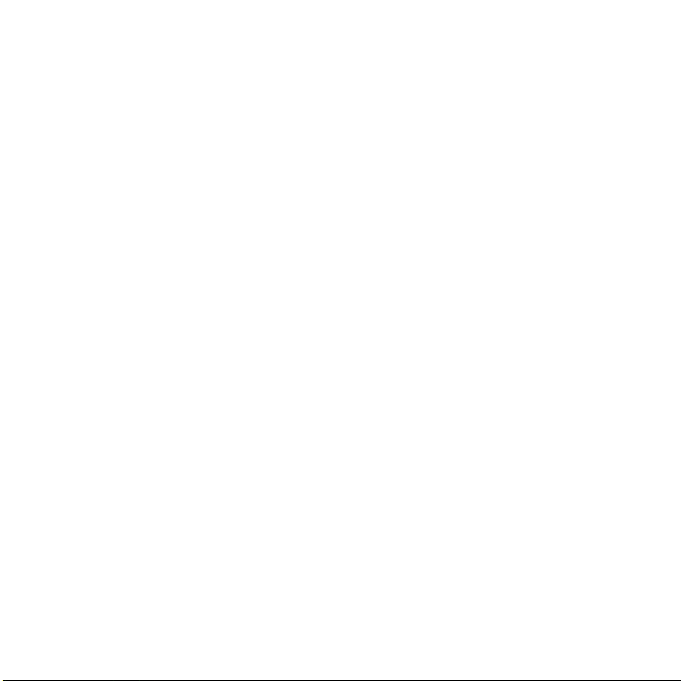
Forerunner 910XT
Руководство пользователя
© 2011 Garmin Ltd. или дочерние компании.
Все права защищены. В соответствии с законами об авторских правах никакая часть
данного руководства не может быть копирована без письменного разрешения компании «Гармин». Компания «Гармин» оставляет за собой право на изменение или улучшение своих продуктов и на внесение изменений в содержимое без обязательного информирования любых лиц или организаций о подобных изменениях или улучшениях.
Сведения о текущих обновлениях, а также вспомогательную информацию об использовании и эксплуатации данного продукта можете найти на сайте www.garmin.com.
Garmin®, логотип Garmin, Auto Pause®, Auto Lap®, Forerunner® и Virtual Partner®, являются торговыми марками компании Garmin Ltd. или ее дочерних компаний, зарегистрированных в США и других
странах. ANTTM +, ANT ConnectTM, GSCTM, Garmin ConnectTM, USB ANT StickTM и Virtual RacerTM
являются торговыми марками компании Garmin Ltd. или ее дочерних компаний. Эти торговые марки
не могут быть использованы без явного разрешения компании «Гармин».
Firstbeat и Analyzed by Firstbeat являются зарегистрированными или незарегистрированными торговыми марками Firstbeat Technologies Ltd.New Leaf® является зарегистрированной торговой маркой
Angeion Corporation. Прочие торговые марки и торговые названия являются собственностью соответствующих владельцев.
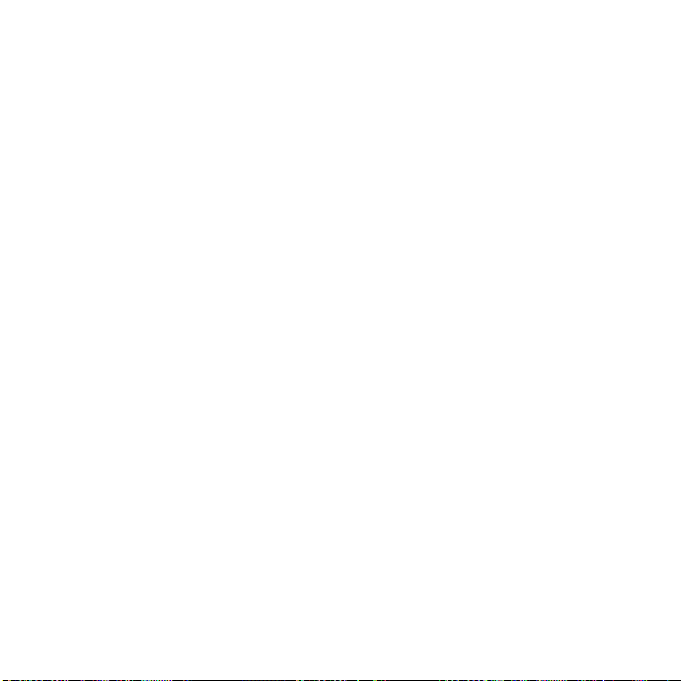
Содержание
Введение 3
Начало работы 3
Зарядка прибора Forerunner 3
Включение прибора Forerunner 4
Использование подсветки 4
Функции кнопок 5
Пиктограммы 5
Барометрический альтиметр 6
Тренировка с Forerunner 7
Переключение видов спорта 7
Базовые функции для бега 7
Тренировки «мультиспорт» 8
Предупреждения 9
Функция “Auto Lap”
(автоматическое начало круга)
Функция “Auto Pause”
(автоматическая пауза)
Автоматическая прокрутка 12
Тренировка
с «Виртуальным партнером»
«Виртуальный гонщик»
(Virtual racer)
Интервальные тренировки 14
Пользовательские тренировки 15
Трассы 16
Тренировка
в закрытых помещениях
10
12
12
13
18
Опции велосипедных тренировок 18
Функции в режиме плавания 19
Использование
таймера обратного отсчета
21
Датчики ANT+ 21
Подключение датчиков ANT+ 22
Пульсометр 22
Шагомер 24
Велосипедные датчики 26
Измерители мощности 26
Весы 27
Спортивное оборудование 28
Архив 29
Просмотр архива 29
Удаление архива 30
Использование Garmin Connect 30
Цели 31
Навигация 31
Добавление страницы карты 31
Отметка текущего местоположения 32
Навигация к местоположению 32
Редактирование
или удаление местоположения
Навигация к точке старта 33
Остановка навигации 33
Просмотр информации GPS 33
33
Forerunner 910XT Руководство пользователя
1
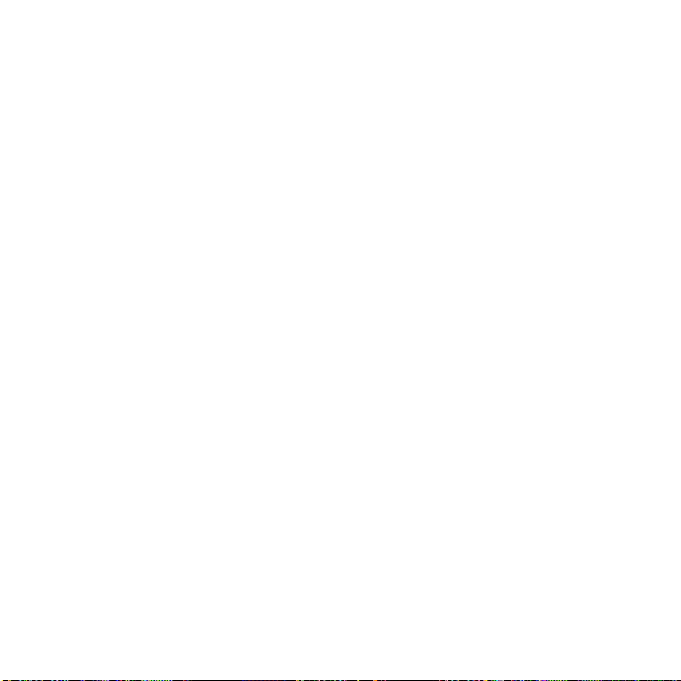
Настройки 34
Системные настройки 34
Профили пользователя 35
Поля данных 36
Информация
об устройстве
Уход за прибором 42
Технические характеристики 43
Батарея датчика частоты пульса 44
42
Приложение 44
Регистрация прибора 44
Размер колеса и длина окружности 45
Поиск неисправностей 47
2
Forerunner 910XT Руководство пользователя
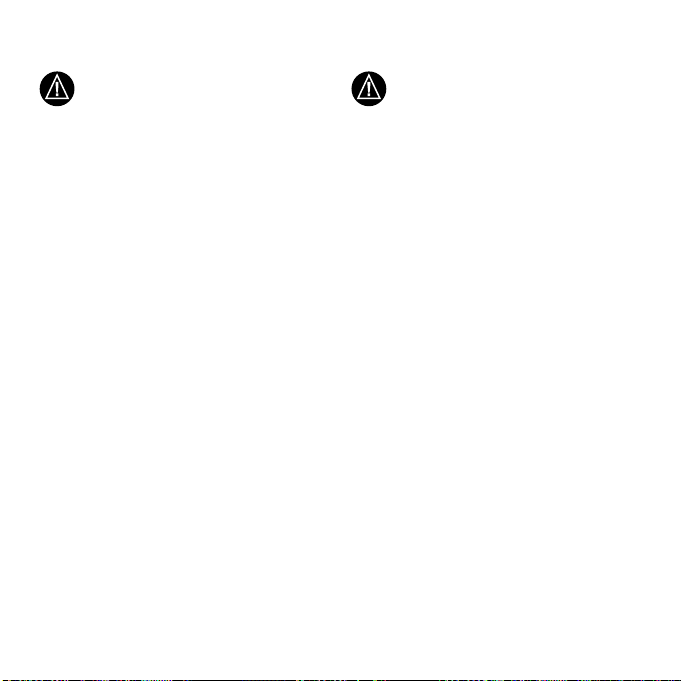
ВВЕДЕНИЕ
ВНИМАНИЕ: Перед началом или
изменением программы тренировки обязательно проконсультируйтесь с Вашим
врачом. Правила безопасности и важную
информацию о приборе Вы можете
найти в руководстве Important Safety and
Product Information (важная информация
о безопасности и продукте), вложенном в
коробку с устройством.
Начало работы
1. Перед использованием прибора Forerunner в
первый раз выполните следующие задачи:
2. Зарядите Forerunner (стр. 3).
3. Включите Forerunner (стр. 4).
4. Наденьте дополнительный пульсометр (стр.
22).
5. Начните пробежку (стр. 7).
6. Сохраните данные пробежки (стр. 8).
Зарядка прибора Forerunner
ВНИМАНИЕ: Данный продукт содержит
литий-ионную батарею. Правила безопасности и важную информацию о приборе
Вы можете найти в руководстве Important
Safety and Product Information (важная
информация о безопасности и продукте),
вложенном в коробку с устройством.
Для защиты от коррозии тщательно просушите
контакты и окружающую область перед зарядкой прибора или подключением к компьютеру.
1. Подключите кабель с USB-разъемом к адаптеру переменного тока.
2. Подключите адаптер переменного тока к
стандартной стенной розетке.
3. Совместите контакты на задней поверхности
прибора Forerunner с контактами на зажиме
для зарядки.
4. Надежно защелкните зарядное устройство
на поверхности прибора Forerunner.
Forerunner 910XT Руководство пользователя
3
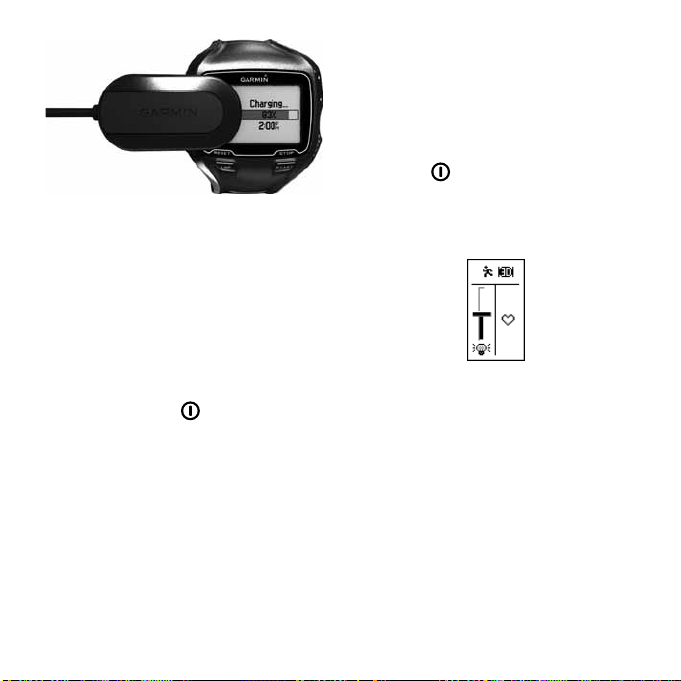
5. Полностью зарядите Forerunner.
Полностью заряженной батареи хватает до 20
часов (в зависимости от режима работы).
Включение прибора Forerunner
При первом включении прибора Forerunner вам
предложат выбрать систему настроек и ввести
информацию профиля пользователя.
Использование подсветки
Выберите ENTER для включения подсветки.
СОВЕТ: Для включения подсветки вы можете
дважды коснуться экрана устройства. Эта
функция может быть использована только в
режимах спорта «Бег» и «Другое».
1. Выберите , и с помощью кнопок ▲ и ▼
отрегулируйте уровень подсветки.
2. В этом окне также показано несколько пиктограмм состояния.
1. Удерживайте кнопку
Forerunner.
2. Следуйте экранным инструкциям.
3. Выйдите на улицу и найдите открытую
площадку.
4. Дождитесь, пока Forerunner выполнит поиск
спутниковых сигналов.
Поиск спутниковых сигналов может занять
30 – 60 секунд. Время суток и дата будут
настроены автоматически.
4
для включения
Forerunner 910XT Руководство пользователя
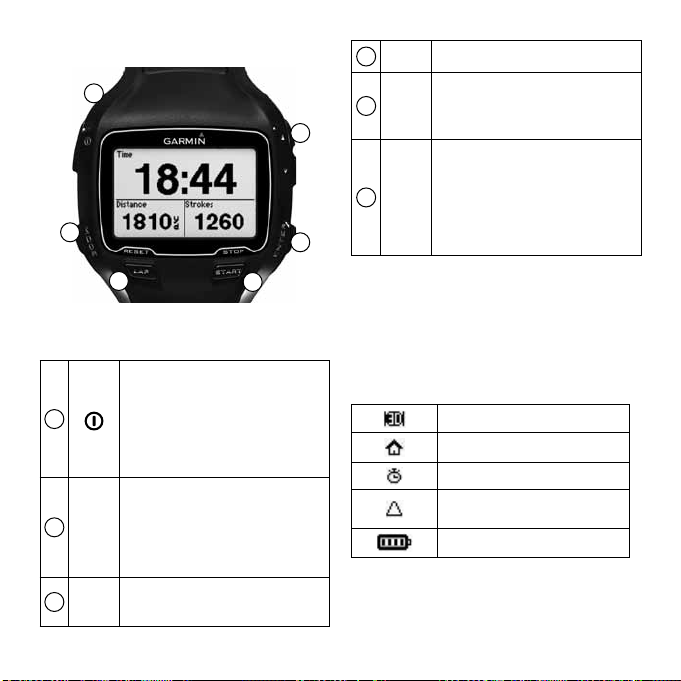
Функции кнопок
1
2
6
5
Каждая кнопка выполняет несколько функций.
Удерживайте в нажатом положении
для включения и выключения прибора.
1
2
3
Выберите для регулировки подсветки.
Выберите для просмотра пиктограмм
состояния (стр. 5).
Выберите для поиска совместимых
весов.
Выберите для прокрутки меню и настроек.
Удерживайте в нажатом положении для
▲▼
быстрой прокрутки настроек.
Выберите для прокрутки страниц тренировки во время выполнения тренировки.
Выберите для включения подсветки.
ENTER
Выберите для выбора опции и подтверждения сообщения.
3
4
START/
4
5
6
Выберите для запуска и остановки
STOP
таймера.
Выберите для отметки нового круга.
LAP/
Удерживайте в нажатом положении
RESET
для сохранения действия и сброса
таймера.
Выберите для просмотра таймера и
меню. Также будут показаны карта и
компас, если они активны.
MODE
Выберите для выхода из меню или со
страницы. Настройки будут сохранены.
Удерживайте в нажатом положении
для переключения режимов спорта.
Пиктограммы
Немигающая пиктограмма означает, что данная
функция активна.
Мигающая пиктограмма указывает на то, что
прибор ищет соответствующий датчик.
GPS-приемник включен.
GPS-приемник отключен.
Таймер запущен.
Выбрано действие
«мультиспорт».
Уровень заряда батареи.
Forerunner 910XT Руководство пользователя
5
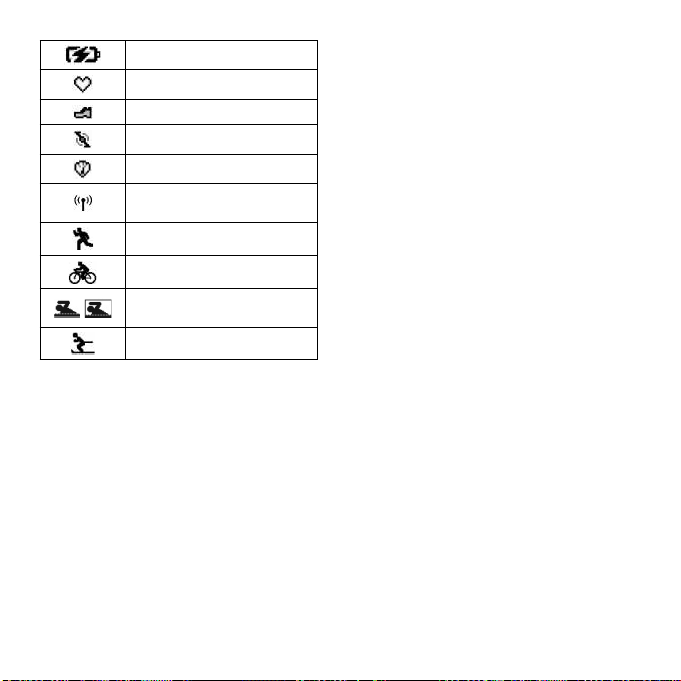
Батарея заряжается.
Пульсометр активен.
Шагомер активен.
Велосипедный датчик активен.
Измеритель мощности активен.
Спортивное
оборудование активно.
Режим «Бег» активен.
Режим «Велоспорт» активен.
Режим «Плавание» (в открытом
водоеме или бассейне) активен.
Режим “Other” (другое) активен.
Барометрический альтиметр
ПРИМЕЧАНИЕ: Барометрический альтиметр не
функционирует в режиме плавания.
Прибор Forerunner рассчитывает высоту с помощью барометрического альтиметра. Альтиметр
восприимчив к погодным явлениям и помещениям, находящимся под давлением (например,
кабина самолета). Если барометрический альтиметр начинает выдавать ложные показания
из-за условий окружающей среды, то прибор
Forerunner будет использовать данные высоты,
полученные с помощью GPS-приемника.
При настройке полей данных вы можете выбрать высоту (стр. 36).
Блокировка клавиатуры
Вы можете включить блокировку клавиатуры прибора Forerunner. При этом снижается
вероятность случайного нажатия на кнопку
устройства.
1. Для включения блокировки нажмите одновременно кнопки MODE и ▲.
2. Для отключения блокировки нажмите одновременно кнопки MODE и ▲.
6
Калибровка
барометрического альтиметра
Вы можете выполнить ручную калибровку
барометрического альтиметра, используя сохраненное местоположение.
1. Идите в местоположение с известной высотой.
2. Выберите MODE > GPS > Save Location
(сохранить местоположение).
3. Введите значение высоты в поле Elevation
(высота).
4. Выберите ОК.
Forerunner 910XT Руководство пользователя
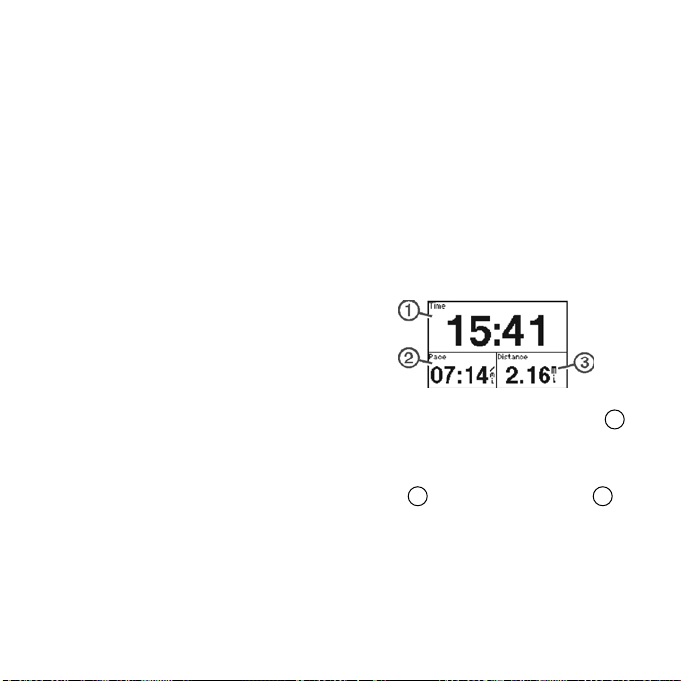
Прибор Forerunner будет автоматически выполнять калибровку барометрического альтиметра,
если вы находитесь в пределах 50 метров от
сохраненного местоположения, для которого
известны данные высоты. В противном случае
Forerunner проведет калибровку барометрического альтиметра с использованием данных
высоты от GPS-приемника.
ТРЕНИРОВКА С FORERUNNER
В этом разделе описаны функции и настройки,
используемые для тренировки. Для многих
задач даны инструкции для режима бега, но
большинство функций могут быть использованы во всех режимах.
• Изменение режима вида спорта (стр. 7)
• Базовые функции для бега (стр. 7)
• Тренировки «мультиспорт» (стр. 8)
• Предупреждения (стр. 9)
• Автоматическое начало круга (Auto Lap®)
(стр. 10)
• Автоматическая пауза (Auto Pause®) (стр. 12)
• Автоматическая прокрутка (стр. 12)
• Виртуальный партнер (Virtual Partner®) (стр. 12)
• Виртуальный гонщик (Virtual Racer®) (стр. 13)
• Интервальные тренировки (стр. 14)
• Пользовательские тренировки (стр. 15)
• Тренировки в закрытых помещениях (стр. 18)
• Велосипедные тренировки (стр. 18)
• Таймер обратного отсчета (стр. 21)
Переключение видов спорта
• Удерживайте кнопку MODE.
• Используйте функцию Auto Multisport (авто
мультиспорт) (стр. 8).
Базовые функции для бега
Начало тренировки
Перед тем, как начать запись архивных данных,
GPS-приемник должен принять спутниковые
сигналы (стр. 4), или устройство Forerunner
должно подключиться к дополнительному
шагомеру (стр. 24).
1. Выберите START для запуска таймера 1.
Данные тренировки записываются в устройство только при работающем таймере. На
странице таймера будут показаны значения
темпа 2 и пройденного расстояния 3.
Forerunner 910XT Руководство пользователя
7
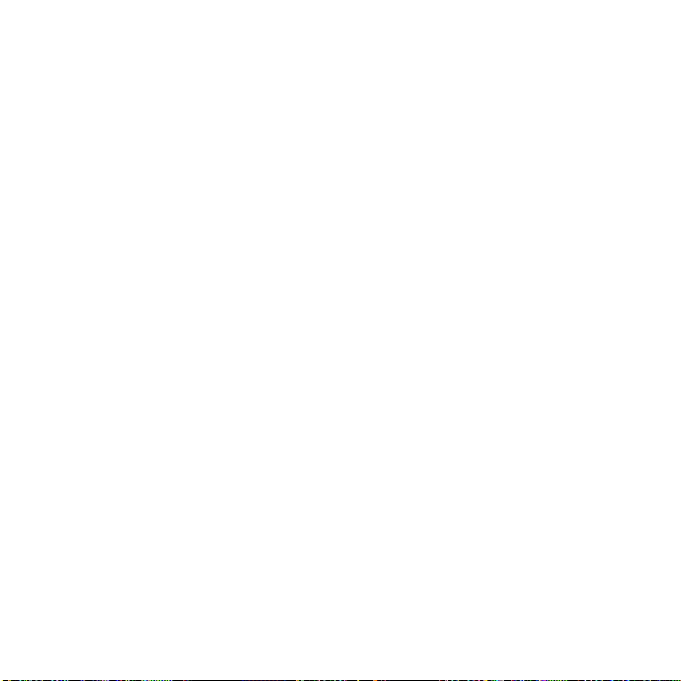
На рис. показаны поля данных по умолчанию.
Вы можете изменить поля данных (стр. 36).
2. После завершения пробежки нажмите кнопку
STOP.
Сохранение тренировки
1. Удерживайте RESET для сохранения тренировки и сброса таймера.
2. Передайте сохраненные тренировки в компьютер (стр. 30).
Тренировки «мультиспорт»
Пользователи, занимающиеся триатлоном, дуатлоном и прочими видами спорта,
включающими в себя различные дисциплины,
могут воспользоваться режимом тренировок
«мультиспорт». При настройке тренировки
«мультиспорт» вы можете переключаться
между видами спорта, просматривая при этом
общие показания времени и расстояния для
всех видов спорта. Например, вы можете перейти из режима велоспорта в режим бега, а на
экране при этом будет показано общее время
и расстояние для велоспорта и бега за всю
тренировку.
Устройство Forerunner сохраняет тренировки
«мультиспорт» в архиве, включая общее время,
расстояние, среднюю частоту пульса (требуется
дополнительный пульсометр) и калории для
всех видов спорта в рамках одной тренировки.
Также включены отдельные данные для каждого вида спорта.
8
Вы можете использовать тренировки «мультиспорт» вручную, а также настраивать этот
режим специально для соревнований и прочих
событий.
Создание ручной
тренировки «мультиспорт»
1. Начинайте тренировку в любом виде спорта.
2. Когда вы будете готовы перейти к другому
виду спорта, удерживайте в нажатом положении MODE.
3. Выберите другой вид спорта.
Таймер автоматически выполнит сброс для
нового отрезка вашей тренировки.
4. Используйте кнопку ▲ или ▼ для просмотра
таймера «мультиспорт».
Создание автоматической
тренировки «мультиспорт»
Если вы участвуете в соревновании по триатлону, то вы можете использовать функцию Auto
Multisport (авто мультиспорт) для быстрого
перехода к следующему виду спорта. Также вы
можете настраивать этапы различных видов
спорта.
1. Выберите MODE > Training > Auto
Multisport (тренировка > авто мультиспорт).
Forerunner 910XT Руководство пользователя
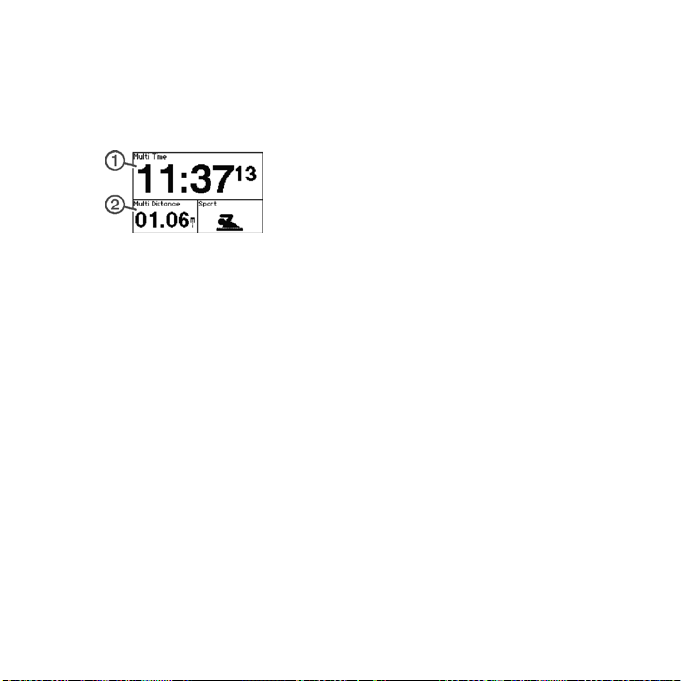
2. При необходимости выберите опцию Include
Transition (включать переходы) для
отдельной записи времени переходов от
одного вида спорта к другому.
3. Выберите Start Multisport (начать мульти-
спорт) > START.
На первой странице из последовательности
тренировочных страниц будет показано
общее время (1) и общая дистанция (2)
тренировки. Вы можете использовать кнопки
▲ и ▼ для просмотра дополнительных
тренировочных страниц для каждого вида
спорта.
4. После завершения отрезка или перехода
выберите LAP.
Остановка режима «авто мультиспорт»
• Выберите MODE > Training > Stop
Multisport (тренировка > остановить
мультиспорт).
• Выберите STOP и удерживайте в нажатом
положении RESET.
Предупреждения
ПРИМЕЧАНИЕ: Предупреждения не действуют
во время интервальных или пользовательских
тренировок.
Forerunner 910XT Руководство пользователя
Вы можете использовать предупреждения
для задания целевых параметров: времени,
расстояния, калорий, частоты пульса, частоты
вращения педалей и мощности.
ПРИМЕЧАНИЕ: Инструкции по включению звуковых сигналов и вибросигналов для предупреждения
см. на стр. 34.
Настройка предупреждений о времени,
расстоянии и калориях
ПРИМЕЧАНИЕ: Предупреждение о калориях недоступно в режиме плавания.
1. Выберите MODE > Training > Run Alerts
(тренировка > предупреждения для бега).
2. Выберите Time Alert (предупреждение о
времени), Distance Alert (расстояние) или
Calories Alert (калории).
3. Выберите On (вкл.)
4. Выберите Alert At (предупредить при) и
введите значение времени, расстояния или
количества калорий.
Каждый раз при достижении заданного значения устройство выдаст звуковой сигнал, и
на экране появится сообщение.
Настройка сложных предупреждений
Если Вы используете дополнительный датчик
частоты пульса, электронный шагомер, датчик
GSC 10 или измеритель мощности, то Вы
можете настроить сложные предупреждения
для частоты пульса, частоты вращения педалей
или мощности.
9
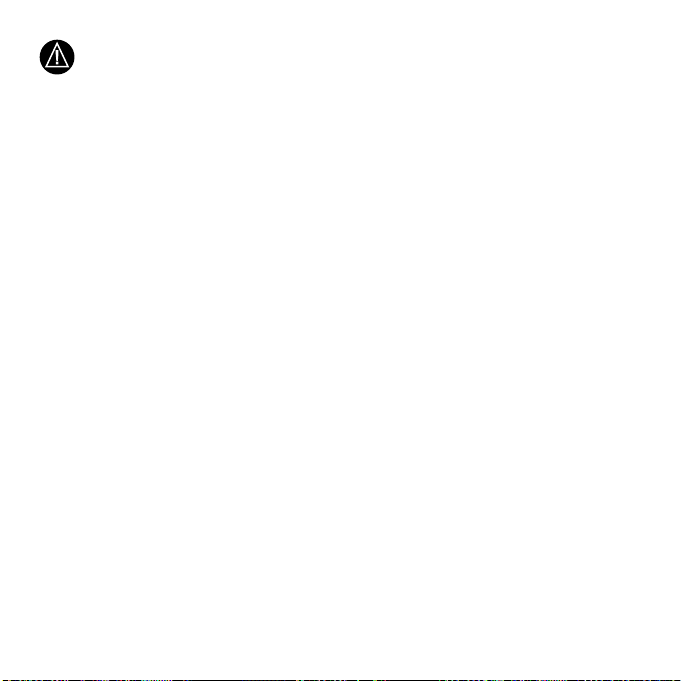
ВНИМАНИЕ: Сложные предупреждения
не могут использоваться в режиме плавания.
1. Выберите MODE > Training > Run Alerts
(тренировка > предупреждения для бега).
2. Выберите одну из опций:
• Выберите HR Alert (предупреждения о
частоте пульса) для настройки значений
максимальной и минимальной частоты
пульса в ударах в минуту (bpm).
ПРИМЕЧАНИЕ: Дополнительную информацию о зонах частоты пульса см. на стр. 23.
• Выберите Cadence (частота) для на-
стройки максимальной и минимальной частоты шагов в минуту (spm) или частоты
оборота шатуна педали в минуту (rpm).
• Выберите Power Alert (предупреждение о
мощности) для настройки минимального и
максимального значения мощности в ваттах.
ПРИМЕЧАНИЕ: Дополнительную информацию о зонах мощности см. на стр. 27.
3. Настройте параметры для ваших предупреждений.
Каждый раз, когда параметр станет больше
максимальной настройки или меньше минимальной настройки частоты пульса или частоты
вращения педалей, устройство выдаст звуковой
сигнал, и на экране появится сообщение.
Настройка предупреждений
перерыва на ходьбу
Некоторые беговые программы используют за-
10
планированные перерывы на ходьбу, выполняемые с определенным интервалом. Например,
при выполнении продолжительной беговой тренировки Вам может быть предложено задание
бежать в течение 4 минут, затем идти 1 минуту и
т.д. Функция “Auto Lap” (автоматический круг) будет функционировать правильным образом при
использовании предупреждений о беге/ходьбе.
ПРИМЕЧАНИЕ: Предупреждения перерыва на
ходьбу могут использоваться только в режиме бега.
1. Выберите MODE > Training > Run Alerts
(тренировка > предупреждения для бега).
2. Выберите Run/Walk Alert (предупреждение
о беге/ходьбе) > On (вкл.)
3. Выберите Run Alert (предупреждение о
беге) и введите время.
4. Выберите Walk Alert (предупреждение о
ходьбе) и введите время.
Каждый раз при достижении величины, заданной при настройке предупреждения, устройство
выдаст звуковой сигнал, и на экране появится
предупреждение. Предупреждения о беге/
ходьбе будут повторяться до тех пор, пока Вы
не отключите таймер.
Функция “Auto Lap”
(автоматическое начало круга)
ПРИМЕЧАНИЕ: Функция “Auto Lap” (автоматическое начало круга) не действует во время
интервальных или пользовательских тренировок, а
также в режиме плавания в бассейне.
Forerunner 910XT Руководство пользователя
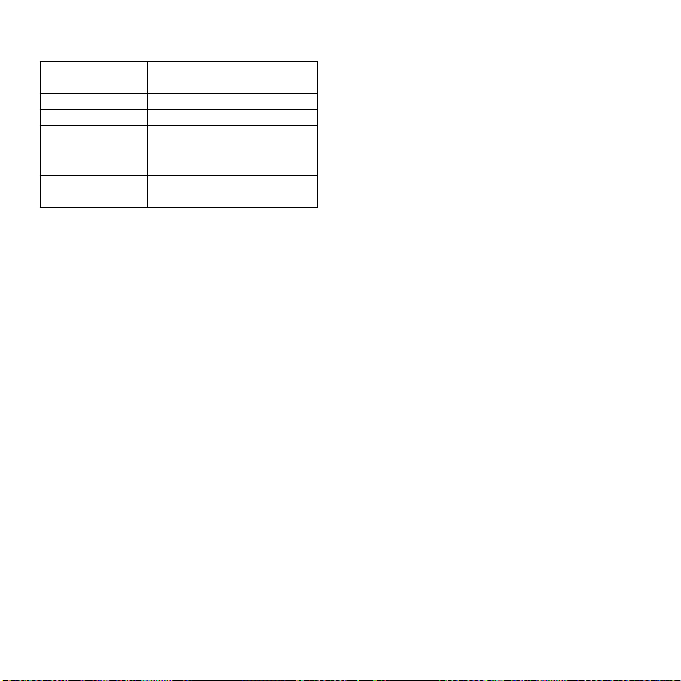
Настройки по умолчанию
Режим
(вид спорта)
Бег 1 миля или 1 километр
Велоспорт 5 миль или 5 километров
Плавание
в открытых водоемах
Режим
“Other” (другое)
Настройка расстояния по
умолчанию
0,25 мили и
ли 0,5 километра
1 миля или 1 километр
ваших результатов на различных отрезках
забега (например, длинный холм или спринт).
1. Выберите MODE > Settings > Run Settings >
Auto Lap (настройки > настройки для бега
> автоматическое начало круга).
2. Выберите Auto Lap Trigger > By Position > Lap
At (срабатывание автоматического начала
круга > по местоположению > круг при).
• Выберите Lap Press Only (только
Отметка кругов по расстоянию
Вы можете использовать функцию “Auto Lap”
(автоматическое начало круга) для автоматической отметки кругов через определенное расстояние. Эта функция может быть полезна для
сравнения Ваших результатов на различных
отрезках забега.
1. Выберите MODE > Settings > Run Settings >
Auto Lap (настройки > настройки для бега
> автоматическое начало круга).
2. Выберите Auto Lap Trigger > By Distance
(срабатывание автоматического начала
круга > по расстоянию).
3. Выберите Lap At (круг при) и введите рас-
стояние.
Отметка кругов по местоположению
Вы можете использовать функцию “Auto Lap”
(автоматическое начало круга) для автоматической отметки кругов в определенном местоположении. Эта функция полезна для сравнения
Forerunner 910XT Руководство пользователя
• Выберите Start and Lap (START и LAP),
• Выберите Mark And Lap (отметка и
ПРИМЕЧАНИЕ: При использовании функции
“Course” (трасса) (стр. 16) используйте опцию By
Position (по местоположению) для отметки кругов
во всех местоположениях начала круга, отмеченных
на трассе.
нажатие LAP), чтобы устройство отмечало новый круг каждый раз, когда
Вы выбираете LAP и каждый раз, когда
Вы снова проходите через одно из этих
местоположений.
чтобы устройство отмечало новый круг в
местоположении GPS, где Вы выбрали
START, а также в любых точках маршрута, в которых Вы выбрали LAP.
LAP), чтобы устройство отмечало новый
круг в определенном местоположении
GPS, отмеченном до поездки (с помощью
функции Mark Position – отметка ме-
стоположения), а также в любых точках
маршрута, в которых Вы выбрали LAP.
11
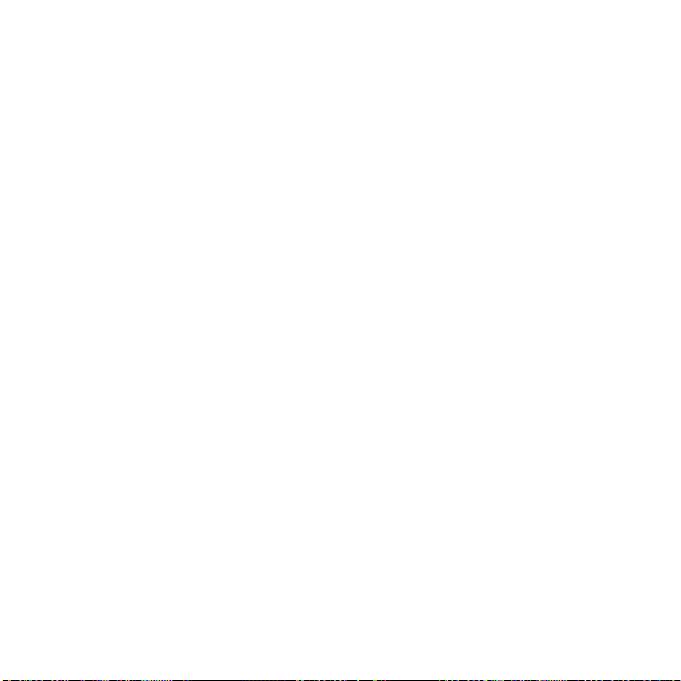
Функция “Auto Pause”
1. Выберите MODE > Settings > Run Settings
(автоматическая пауза)
Функция автоматической паузы позволяет
автоматически останавливать таймер, когда
вы прекращаете движение, или ваша скорость
падает ниже заданного значения. Эта функция
может быть полезна в ситуациях, когда маршрут пробежки включает светофоры или другие
места, где вам приходится останавливаться или
замедлять движение.
ПРИМЕЧАНИЕ: Время паузы не сохраняется в
архивных данных.
ПРИМЕЧАНИЕ: Функция “Auto Pause” (автоматическая
пауза) не действует во время интервальных или пользовательских тренировок, а также в режиме плавания.
1. Выберите MODE > Settings > Run Settings
> Auto Pause (настройки > настройки для
бега > автоматическая пауза).
2. Выберите одну из следующих опций:
• When Stopped (при остановке) – таймер
автоматически останавливается, когда
прекращается движение.
• Custom Speed (пользовательская
скорость) – таймер автоматически оста-
навливается, когда скорость падает ниже
заданного значения.
Автоматическая прокрутка
Используйте эту функцию для автоматической
прокрутки всех страниц с данными тренировки
при работающем таймере.
12
2. Выберите скорость прокрутки: Slow (низ-
Тренировка
с «Виртуальным партнером»
Функция “Virtual Partner” (виртуальный партнер)
представляет собой инструмент для тренировок, который поможет Вам достичь поставленных спортивных целей.
ПРИМЕЧАНИЕ: Функция «Виртуальный партнер»
недоступна для режима плавания.
1. Выберите MODE > Settings > Run Settings >
2. Выберите Virtual Partner > On (виртуаль-
Изменение темпа в режиме
«Виртуальный партнер»
Если вы внесете изменения в темп режима
«Виртуальный партнер» до запуска таймера,
то эти изменения будут сохранены. Изменения,
внесенные в темп режима «Виртуальный партнер» после запуска таймера, будут применены
только в текущей сессии и не будут сохранены
при сбросе таймера. Если вы внесете изменения в режим «Виртуальный партнер» во время
тренировки, то эта функция будет использовать
новый темп, начиная с вашего местоположения.
> Auto Scroll (настройки > настройки для
бега > автоматическая прокрутка).
кая), Medium (средняя) или Fast (высокая).
Virtual Partner (настройки > настройки для
бега > виртуальный партнер).
ный партнер > вкл.)
Forerunner 910XT Руководство пользователя
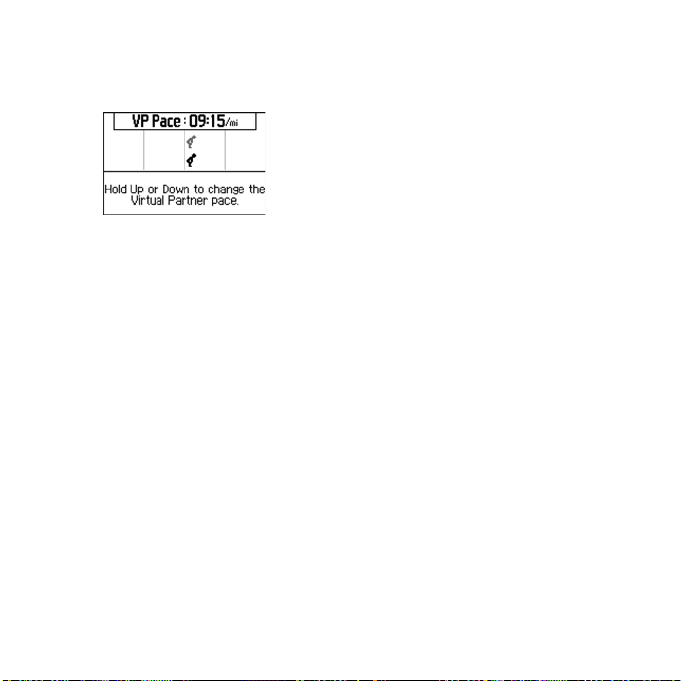
1. Выберите MODE для просмотра страницы
тренировки.
2. Используйте кнопку ▲ или ▼ для просмотра
страницы «Виртуального партнера».
3. Удерживайте кнопку ▲ или ▼ для увеличения или уменьшения темпа «Виртуального
партнера».
«Виртуальный гонщик» (Virtual racer)
Функция “Virtual racer” (виртуальный гонщик) является инструментом для тренировки, который
поможет вам улучшить спортивную форму. Вы
можете соревноваться со своим собственным
прошлым результатом или же с забегом, переданным из компьютера (стр. 14). Например,
вы можете во время тренировки пробежать
дистанцию, которую нужно будет преодолеть во
время соревнований, и сохранить результаты в
памяти прибора Forerunner. В день соревнований вы можете бежать, сравнивая результат
со своим же прошлым достижением. Функция
“Virtual racer” (виртуальный гонщик) будет стимулировать вас улучшить свой прошлый темп,
включая участки с подъемом, где вы можете
замедлить движение, и финишную прямую.
ПРИМЕЧАНИЕ: Функция «Виртуальный гонщик»
не может использоваться в режиме плавания.
Тренировка с «Виртуальным
гонщиком» (Virtual racer)
Перед созданием забега в памяти прибора
должно быть сохранено хотя бы одно действие.
1. Выберите MODE > Training > Virtual Racer
(тренировка > виртуальный гонщик).
2. Выберите New (создать) и выберите какое-
либо действие.
3. Выберите гонку.
4. Выберите Do Race (начать забег).
Настройка функции
«Виртуальный гонщик» (Virtual racer)
1. Выберите MODE > Training > Virtual Racer
(тренировка > виртуальный гонщик).
2. Выберите забег.
3. Выберите Edit Race (редактировать за-
бег) для изменения названия и просмотра
статистических данных, оставшихся после
предыдущего действия.
Удаление виртуального забега
1. Выберите MODE > Training > Virtual Racer
(тренировка > виртуальный гонщик).
2. Выберите забег.
3. Выберите Delete Race > Yes (удалить забег
> да).
Forerunner 910XT Руководство пользователя
13
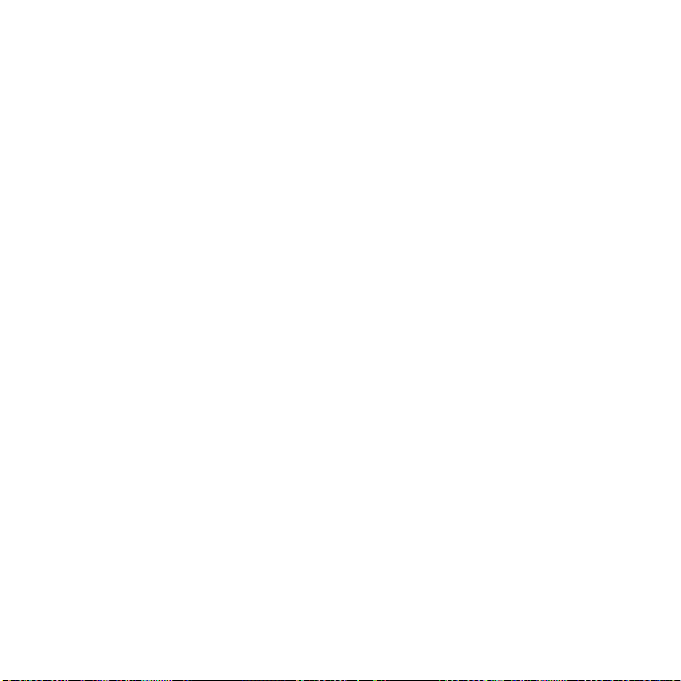
Соревнование с действием из сети
Для использования этой функции Вы должны
иметь учетную запись Garmin Connect (стр.
28). Также вы должны создать подключение
между прибором Forerunner и компьютером с
помощью USB ANT Stick (стр. 30).
1. Зайдите на сайт www.garminconnect.com и
найдите нужное действие.
2. Щелкните Send to Device (передать в при-
бор). Дождитесь, пока ANT Agent передаст
действие.
3. Выберите MODE > Training > Virtual Racer
(тренировка > виртуальный гонщик).
4. Выберите забег.
5. Выберите Do Race (начать забег) > START.
Интервальные тренировки
Вы можете создавать в приборе интервальные
тренировки на основе времени или дистанции.
Созданная вами интервальная тренировка
будет сохранена до тех пор, пока вы не введете
другую интервальную тренировку. Открытые
интервалы могут быть использованы для
тех тренировок, когда Вы бежите известное
расстояние, но хотите отслеживать, сколько
интервалов было завершено.
ПРИМЕЧАНИЕ: Интервальные тренировки не
могут быть использованы в режиме плавания.
14
Создание и использование
интервальной тренировки
1. Выберите MODE > Training > Workouts
> Interval (тренировка > тренировки >
интервал).
2. Выберите Type (тип) и затем выберите опцию
Time (время) или Distance (расстояние).
3. Введите значение продолжительности интервала нагрузки (время или расстояние).
4. Выберите опцию Rest Type (тип интервала
отдыха) и затем выберите опцию Time
(время) или Distance (расстояние).
5. При необходимости введите значение продолжительности интервала отдыха (время
или расстояние).
6. Выберите More (дополнительно) для до-
полнительных опций.
7. Выберите Reps (повторы) и введите коли-
чество повторов.
8. При необходимости выберите Warmup
(разогрев), чтобы добавить к тренировке
интервал разогрева с открытым концом.
9. При необходимости выберите Cooldown
(период остывания), чтобы добавить к тренировке период остывания с открытым концом.
10. Выберите Do Workout (выполнить трени-
ровку) > START. Если интервальная тренировка включает период разогрева, вы должны
выбрать LAP для начала первого интервала.
11. Следуйте экранным инструкциям.
Forerunner 910XT Руководство пользователя
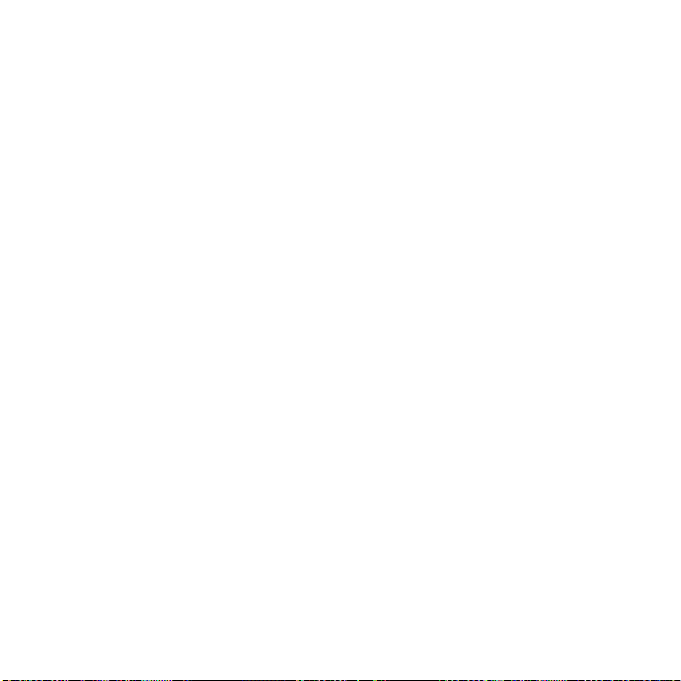
После завершения выполнения всех интервалов на экране появится сообщение.
Остановка интервальной тренировки
• В любое время выберите LAP для окончания
интервала или шага.
• В любое время выберите STOP для остановки таймера.
• Если интервальная тренировка включает
в себя период остывания, то вы должны
выбрать LAP для окончания интервальной
тренировки.
Пользовательские тренировки
Пользовательские тренировки могут включать
целевые параметры для каждого этапа тренировки с различными значениями дистанции,
времени и калорий. Создавайте и редактируйте
сложные тренировки с помощью Garmin Training
Center или Garmin Connect (стр. 30), а затем
передавайте их в прибор Forerunner. Вы можете
также создавать и сохранять пользовательские
тренировки непосредственно в Forerunner.
Вы можете планировать пользовательские тренировки с использованием Garmin Training Center
или Garmin Connect. Создавайте тренировки заранее и передавайте их затем в прибор Forerunner.
ПРИМЕЧАНИЕ: Вы не можете использовать пользовательские тренировки в режиме плавания.
Forerunner 910XT Руководство пользователя
Создание пользовательской тренировки
1. Выберите MODE > Training > Workouts >
Custom > New (тренировка > тренировки >
пользовательская > создать).
2. Введите название тренировки в верхнее поле.
3. Выберите 1. Open No Target > Edit Step
(открытый шаг без целевого параметра >
редактировать шаг).
4. Выберите Duration (длительность) для
определения, каким образом будет измеряться данный этап.
Например, выберите Distance (расстояние),
чтобы этот шаг завершался после преодоления заданной дистанции.
При выборе опции Open (открытый конец)
Вы должны будете выбрать LAP для завершения этапа во время выполнения
тренировки.
5. Под заголовком Duration (длительность)
введите значение.
6. Выберите Target (цель) для выбора целево-
го параметра для данного этапа.
Например, выберите Heart Rate (частота
пульса) для поддержания заданного значения частоты пульса во время выполнения
данного этапа тренировки.
7. При необходимости выберите целевую зону
или введите диапазон.
Например, Вы можете задать зону частоты
пульса. Каждый раз, когда Ваша частота
пульса станет выше или ниже заданного значения, устройство выдаст звуковой сигнал, и
на экране появится сообщение.
15

8. После завершения настройки параметров
этапа выберите MODE.
9. Выполните одно из следующих действий:
• Для добавления следующего этапа выбе-
рите <Add New Step> (добавить новый
этап) и повторите шаги 4 – 8.
• Чтобы отметить какой-либо этап в каче-
стве периода отдыха, выберите нужный
этап и затем выберите опцию Mark as
Rest Step (отметить как этап отдыха).
Во время этапа отдыха таймер продолжает
работать, и данные записываются.
Повторение этапов
Перед повторением этапа тренировки Вы
должны создать тренировку, содержащую как
минимум один этап.
1. Выберите <Add New Step> > Duration (доба-
вить новый этап > продолжительность).
2. Выполните одно из следующих действий:
• Выберите Repeat (повтор) для повтора
данного этапа один или несколько раз.
• Например, Вы можете повторить этап про-
тяженностью 1 миля 4 раза.
• Выберите Repeat Until (повторять до)
для повтора этапа в течение определенного периода времени.
Например, Вы можете повторять 5-минутный этап в течение 30 минут или до
тех пор, пока Ваша частота пульса не
достигнет зоны 5.
16
3. Выберите Back to Step (назад к этапу) и
выберите этап для повтора.
4. Выберите MODE для продолжения.
Начало пользовательской тренировки
1. Выберите MODE > Training > Workouts >
Custom > (тренировка > тренировки >
пользовательская).
2. Выберите тренировку.
3. Выберите Do Workout (выполнить трени-
ровку) > START.
Удаление пользовательской тренировки
1. Выберите MODE > Training > Workouts >
Custom > (тренировка > тренировки >
пользовательская).
2. Выберите тренировку.
3. Выберите Delete Workout > Yes (удалить
тренировку > да).
Трассы
Функция “Courses” (трассы) прибора Forerunner
позволяет Вам тренироваться с использованием
ранее записанных действий. Вы можете повторить
какую-либо трассу, потому что Вам понравился
этот маршрут. Также Вы можете использовать
сохраненную трассу, стараясь улучшить свой прошлый результат. Например, если первоначально
Вы завершили заезд по трассе за 30 минут, то Вы
можете соревноваться с «Виртуальным партнером», стараясь побить результат в 30 минут.
Forerunner 910XT Руководство пользователя

Вы можете создавать трассы на основе своих
собственных тренировок или загружать трассы
в прибор из Garmin Connect.
ПРИМЕЧАНИЕ: Функция “Courses” (трассы) не
может быть использована в режиме плавания.
Создание трасс
с помощью прибора Forerunner
1. Выберите MODE > Training > Courses > New
(тренировка > трассы > создать).
2. Находясь на странице архива, выберите предыдущий заезд, на базе которого Вы хотите
создать Вашу трассу.
3. Выберите MODE для выхода.
Редактирование трассы
1. Выберите MODE > Training > Courses (тренировка > трассы).
2. Выберите трассу.
3. Выберите Edit Course (редактировать трас-
су) для изменения названия и просмотра статистических данных предыдущего действия.
Начало движения по трассе
1. Выберите MODE > Training > Courses (тренировка > трассы).
2. Выберите трассу.
3. Выберите Do Course (выполнить трассу)
> START.
Forerunner 910XT Руководство пользователя
Архивные данные записываются в память прибора даже в том случае, если вы не на трассе.
Движение по трассе с веб-сайта
Для использования этой функции у Вас должна
быть учетная запись Garmin Connect, и вы
должны подключить прибор Forerunner к компьютеру с помощью USB ANT Stick (стр. 30).
1. Подключитесь к сайту www.garminconnect.
com и найдите интересующее вас действие.
2. Щелкните Send to Device (передать в
устройство) и подождите, пока ANT Agent не
перешлет действие.
3. Выберите MODE > Training > Courses (тре-
нировка > трассы).
4. Выберите трассу.
5. Выберите Do Course (выполнить трассу)
> START.
Советы по тренировке
с использованием трасс
• Если вы хотите включить период разогрева
перед началом движения по трассе, выберите START для начала движения по трассе и
после этого выполните разогрев.
• Во время разогрева не двигайтесь по трассе.
Когда вы будете готовы начать, направляйтесь к трассе. Когда вы окажетесь на любой
части трассы, на экране прибора Forerunner
появится соответствующее сообщение.
17

ПРИМЕЧАНИЕ: После нажатия кнопки START
виртуальный партнер начинает движение по трассе;
он не будет дожидаться, пока вы завершите разогрев.
• Выберите MODE для просмотра карты
трассы или использования компаса для нахождения обратной дороги на трассу.
Изменение скорости движения по трассе
1. Выберите MODE > Training > Courses (тренировка > трассы).
2. Выберите трассу.
3. Выберите Do Course (выполнить трассу).
4. С помощью кнопки ▲ или ▼ выберите страницу виртуального партнера.
5. Удерживая ▲ или ▼, настройте процент
времени для завершения трассы.
Например, чтобы улучшить время прохождения трассы на 20%, введите скорость 120%.
Вы будете соревноваться с виртуальным
партнером для завершения 30-минутной
трассы за 24 минуты.
Остановка движения по трассе
Выберите MODE > Training > Courses > Stop
Course (тренировка > трассы > остановка
движения по трассе).
Удаление трассы
1. Выберите MODE > Training > Courses (тренировка > трассы).
18
2. Выберите трассу для удаления.
3. Выберите Delete Course > Yes (удалить
трассу > да).
Тренировка в закрытых помещениях
Если прибор Forerunner не может найти спутники, устройство спросит вас, не находитесь ли
вы в закрытом помещении. Также вы можете
вручную отключить GPS-приемник, если тренируетесь в спортивном зале.
Когда прибор Forerunner пытается найти спутники, выберите ENTER > Yes (да).
СОВЕТ: Дополнительную информацию о настройках GPS-приемника см. на стр. 33.
Опции велосипедных тренировок
• Информацию о датчике GSC 10 см. на стр. 26.
• Информацию об измерителях мощности см.
на стр. 26.
Сохранение велосипедных профилей
Вы можете настроить до пяти велосипедных
профилей.
1. Находясь в велосипедном режиме, выберите
MODE > Settings > Bike Settings > Bikes
(настройки > велосипедные настройки >
велосипеды).
Forerunner 910XT Руководство пользователя

2. Выберите до пяти велосипедов и затем вы-
берите Done (завершить).
3. Выберите Bike 1 > Bike Details (велосипед
1 > данные велосипеда).
4. Введите название велосипедного профиля,
вес велосипеда и показания одометра.
5. Если вы используете датчик скорости и частоты вращения педалей или измеритель мощности, выберите Wheel Size (размер колеса).
• Выберите Auto (авто), чтобы размер
колеса рассчитывался на основе расстояния GPS-приемника.
• Выберите Custom (настройка пользова-
теля) для ручного ввода размера колеса.
Таблицу с размерами и окружностями
колеса см. на стр. 45.
6. Удерживайте MODE для переключения
велосипедов.
7. Повторите шаги 1 – 5 для дополнительных
велосипедов.
Функции в режиме плавания
Прибор Forerunner предназначен для плавания
на поверхности воды. Занятия глубоководными
погружениями могут привести к поломке прибора Forerunner и аннулированию гарантии.
Плавание в открытых водоемах
Вы можете использовать прибор Forerunner для
плавания в открытых водоемах. Устройство мо-
Forerunner 910XT Руководство пользователя
жет записывать данные плавания: расстояние,
частоту гребков и количество гребков.
ПРИМЕЧАНИЕ: Устройство Forerunner не может записывать данные частоты пульса во время плавания.
1. Удерживайте MODE.
2. Выберите Swim > Open Water Swim (плава-
ния > плавание в открытых водоемах).
3. При необходимости выберите MODE >
Settings > Open Water Settings > Data
Fields (настройки > настройки плавания в
открытых водоемах > поля данных) для
настройки страниц тренировок в режиме
плавания. Полный список опций полей данных см. на стр. 36.
4. Выберите START.
5. После завершения заплыва выберите STOP.
6. Удерживайте RESET для сохранения данных
и сброса таймера.
Плавание в бассейне
Вы можете записывать данные плавания, включая расстояние, темп, количество гребков и тип
гребков (только в режиме плавания в бассейне).
ПРИМЕЧАНИЕ: Устройство Forerunner не может записывать данные частоты пульса во время плавания.
1. Удерживайте MODE.
2. Выберите Swim > Pool Swim (плавание >
плавание в бассейне).
19

3. Выберите длину бассейна или введите свою
длину.
4. При необходимости выберите MODE >
Settings > Pool Swim Settings > Data Fields
(настройки > настройки плавания в бассейне > поля данных) для выбора страниц
тренировок в режиме плавания. Полный
список опций полей данных см. на стр. 36.
5. Выберите START.
6. Если вы остановились отдохнуть, выберите
LAP. Когда вы продолжите плавание, снова
выберите LAP.
• При этом создается интервал отдыха, от-
дельный от интервала плавания.
7. После завершения плавания выберите STOP.
8. Удерживайте RESET для сохранения данных
и сброса таймера.
Типы гребков
Идентификация типа гребка используется
только в режиме плавания в бассейне. Ваш тип
гребка определяется после того, как вы проплывете дорожку бассейна.
Free Вольный стиль
Back Плавание на спине
Breast Брасс
Fly Баттерфляй
Mixed Более одного типа гребка
Терминология режима плавания
• Длина(length) – это однократное проплывание бассейна.
• Интервал(interval)в режиме плавания – как
круг в режиме бега. Вы можете разбивать
тренировку на интервалы плавания и интервалы отдыха.
• Гребок(stroke) засчитывается каждый раз,
когда рука с часами Forerunner завершает
полный цикл.
• Баллыswolfпредставляют собой сумму
времени, которое вы затрачиваете на
преодоление одной длины бассейна, и
количество гребков, которое вы выполнили
на этой же дистанции. Например, 30 секунд
плюс 15 гребков дают 45 баллов swolf. Этот
параметр позволяет оценить эффективность
плавания. Как и в гольфе, чем баллы swolf
ниже, тем лучше.
• Индексэффективности(efciencyindex)
плавания представляет собой сумму
времени и количества гребков на дистанции
25 метров. Этот параметр позволяет сравнивать эффективность плавания с другим
бассейном или с тренировкой на открытом
водоеме. Чем ниже индекс эффективности,
тем лучше.
20
Forerunner 910XT Руководство пользователя

Советы по режиму плавания
Прибор Forerunner не может записывать
частоту гребков или длину дорожки бассейна во
время выполнения упражнений (например, когда пловец работает только ногами). Компания
Garmin рекомендует записывать упражнения
как отдельный интервал плавания с помощью
кнопки LAP.
Также вы можете использовать кнопку LAP
для отдельной записи интервалов отдыха. Это
повысит точность данных плавания. Если вы не
используете кнопку LAP для интервалов отдыха
или останавливаете таймер, то устройству
Forerunner может потребоваться 7 – 8 секунд
для индикации данных последней длины бассейна, которую вы проплыли.
Использование таймера
обратного отсчета
Вы можете использовать таймер обратного
отсчета для автоматического запуска таймера
Forerunner после заданного периода времени.
Например, вы можете использовать 30-секундный таймер обратного отсчета перед стартом
спринта. Также вы можете использовать
5-минутный таймер обратного отсчета перед
началом гонок по гребле. Во время обратного
отсчета архивные данные не записываются.
Forerunner 910XT Руководство пользователя
ПРИМЕЧАНИЕ: Таймер обратного отсчета доступен только в режиме спорта “Other” (другое).
1. Удерживайте MODE > Other (другое).
2. Выберите MODE > Settings > Other Settings >
Countdown Timer (настройки > настройки режима «другое» > таймер обратного отсчета).
3. Выберите Countdown Timer > On (таймер
обратного отсчета > вкл.)
4. Введите период обратного отсчета.
5. Выберите START для запуска таймера об-
ратного отсчета.
Перед автоматическим запуском таймера вы
услышите 5 звуковых сигналов.
ДАТЧИКИ ANT+
Следующие аксессуары ANT+ совместимы с
устройством Forerunner:
• Датчик частоты пульса (стр. 22)
• Электронный шагомер (стр. 24)
• Велосипедные датчики (стр. 26)
• Измерители мощности (стр. 26)
• Весы (стр. 27)
• Спортивное оборудование (стр. 28)
Информацию о покупке аксессуаров Вы можете
найти на сайте http://buy.garmin.com.
21

Подключение датчиков ANT+
Перед установкой канала связи Вы должны закрепить на себе датчик частоты пульса или установить аксессуар. См. «Краткую инструкцию»
или инструкцию, прилагаемую к аксессуару.
Если прибор Forerunner не отображает данные
с аксессуара, то Вы должны наладить канал
связи между аксессуаром и Forerunner. Наладка
канала связи заключается в подключении беспроводных датчиков ANT+, например, при подключении электронного шагомера к Forerunner.
После установки канала связи в первый раз
Ваше устройство будет распознавать Ваш
аксессуар каждый раз при его активизации.
• Убедитесь, что датчик ANT+ совместим с
Вашим устройством Forerunner.
• Датчик ANT+ должен находиться на расстоянии не более 3 метров от устройства
Forerunner.
• Во время наладки канала связи удалитесь
на расстояние не менее 10 метров от других
аксессуаров.
• Если символ не показан, выберите
MODE > Settings > Run Settings > Heart
Rate > ANT+ HR > Yes > Restart Scan (настройки > настройки для бега > пульсометр > пульсометр ANT+ > да > перезапуск сканирования).
• Если символ не показан, выберите
MODE > Settings > Run Settings > Foot Pod
> Yes > Restart Scan (настройки > настройки для бега > шагомер > да > перезапуск
сканирования).
22
• Если символ
MODE > Settings > Bike Settings > bike
name > ANT+ Spd/Cad > Yes > Restart Scan
(настройки > настройки для велоспорта >
название велосипеда > датчик скорости/
частоты вращения педалей ANT+ > да >
перезапуск сканирования).
• Если символ
MODE > Settings > Bike Settings > bike
name > ANT+ Power > Yes > Restart Scan
(настройки > настройки для велоспорта
> название велосипеда > измеритель
мощности ANT+ > да > перезапуск сканирования).
• Если Вам не удается установить соединение
с аксессуаром, замените батарею в аксессуаре (см. стр. 44 или инструкции, прилагаемые к аксессуару).
После установки соединения с аксессуаром на
экране прибора появляется сообщение, и пиктограмма аксессуара (стр. 5) будет постоянно
показана на экране.
не показан, выберите
не показан, выберите
Пульсометр
ПРИМЕЧАНИЕ: Прибор Forerunner не может записывать данные частоты пульса во время плавания.
Крепление пульсометра на теле
ПРИМЕЧАНИЕ: Если у вас нет пульсометра, то вы
можете пропустить этот шаг.
Располагайте пульсометр прямо на коже под
грудиной. Датчик должен прилегать достаточно
плотно, чтобы оставаться на месте во время бега.
1. Соедините модуль датчика частоты пульса
1
с лентой.
Forerunner 910XT Руководство пользователя

1
2. Смочите оба электрода 2 на задней поверхности ленты для создания надежного
контакта между вашей грудью и передатчиком.
2
3. Оберните ленту вокруг груди и соедините
концы. Логотип Garmin должен располагаться справа сверху.
4. Поднесите устройство на расстояние не
менее 3 метров от пульсометра.
СОВЕТ При беспорядочных показаниях пульсометра или при отсутствии показаний вам, возможно, нужно затянуть туже ленту на груди или
разогреться в течение 5 – 10 минут.
После того, как вы закрепите пульсометр на
теле, он перейдет в режим ожидания и будет готов к передаче данных. Когда будет установлен
канал связи между пульсометром и прибором
на экране появится сообщение. Кроме того,
символ
начнет гореть постоянно.
Настройка зон частоты пульса
Перед настройкой зон частоты пульса вы
должны разрешить использование датчика
частоты пульса.
Forerunner 910XT Руководство пользователя
Прибор Forerunner использует информацию
профиля пользователя из начальной настройки
для определения зон частоты пульса. Для
повышения точности расчета количества
сгоревших калорий во время тренировок вы
должны задать максимальную частоту пульса,
частоту пульса в состоянии покоя и зоны
частоты пульса.
1. Выберите MODE > Settings > Run Settings
> Heart Rate > HR Zones (настройки >
настройки для бега > пульсометр > зоны
частоты пульса).
2. Следуйте экранным инструкциям.
3. Повторите для каждого вида спорта.
Информация о зонах частоты пульса
Многие спортсмены используют зоны частоты
пульса для измерения нагрузки своей сердечнососудистой системы и улучшения спортивной
формы. Зона частоты пульса представляет
собой диапазон, измеренный в ударах в минуту.
Пять общепринятых зон пронумерованы от 1 до
5. Чем больше номер, тем выше интенсивность
нагрузки. Как правило, зоны частоты пульса
определяются на основе процента от Вашей
максимальной частоты пульса
23

Спортивные цели
Зная зоны частоты пульса, вы можете определять и улучшать вашу спортивную форму с
помощью следующих принципов:
• Частота пульса является хорошим измерителем интенсивности тренировки.
• Тренировка в определенной зоне частоты
пульса помогает улучшить работу сердечно-сосудистой системы и общую физическую форму.
• Знание ваших зон частоты пульса поможет вам
предотвратить перегрузку и снизить риск травм.
Если вы знаете свою максимальную частоту
пульса, то вы можете определить оптимальные
зоны частоты пульса для достижения спортивных целей (стр. 49).
Если вам неизвестно значение вашей максимальной частоты пульса, то вы можете использовать один из калькуляторов в Интернете.
Некоторые спортивные центры и залы проводят
специальное тестирование для измерения
максимальной частоты пульса.
Дополнительные опции пульсометра
• Предупреждения о частоте пульса (стр. 9)
• Расчет зон частоты пульса (стр. 49)
• Поля данных частоты пульса (стр. 36)
• Поиск неисправностей, связанных с датчиком частоты пульса (стр. 48)
24
Шагомер
Устройство Forerunner совместимо с электронным шагомером. Вы можете использовать шагомер для передачи данных в прибор во время
тренировки в закрытом помещении, а также при
слабом или блокированном сигнале от спутника
GPS. Шагомер находится в режиме ожидания
и готов к передаче данных, как только вы его
установите или начнете движение. Вы должны
установить канал связи между шагомером и
прибором Forerunner (см. стр. 22).
При низком уровне заряда батареи на экране
устройства появляется сообщение. Это означает, что заряда батареи хватит примерно на 5
часов работы.
Выбор источника скорости
Если вы планируете тренироваться на открытом воздухе, то вы можете выбрать настройку,
при которой прибор Forerunner для расчета
темпа будет использовать данные шагомера
вместо данных GPS.
1. Выберите MODE > Settings > Run Settings
> Foot Pod > Yes (настройки > настройки
для бега > шагомер > да).
2. Выберите Speed Source > Foot Pod (источник скорости > шагомер).
Forerunner 910XT Руководство пользователя

Калибровка шагомера
Калибровка шагомера поможет повысить точность (не является обязательной процедурой).
Предлагается три способа калибровки: по расстоянию, с помощью GPS и вручную.
Калибровка шагомера по расстоянию
Для достижения наилучшего результата необходимо провести калибровку шагомера на
внутренней дорожке стандартного стадиона.
Этот способ (2 круга = 800 метров) дает более
высокую точность по сравнению с беговой дорожкой (тренажером).
1. Выберите MODE > Settings > Run Settings >
Foot Pod > Calibrate > Distance (настройки
> настройки для бега > шагомер > калибровка > расстояние).
2. Выберите расстояние.
3. Выберите Continue (продолжить) > START
для начала записи.
4. Пробегите или пройдите шагом заданную
дистанцию.
5. Выберите STOP.
Калибровка шагомера с помощью GPS
Для выполнения калибровки шагомера с использованием GPS прибор должен принимать
сигналы GPS.
Forerunner 910XT Руководство пользователя
1. Выберите MODE > Settings > Run Settings
> Foot Pod > Calibrate > GPS (настройки
> настройки для бега > шагомер > калибровка > GPS).
2. Выберите Continue (продолжить) > START
для начала записи.
3. Пробегите или пройдите пешком около 1000
метров. Устройство Forerunner сообщит, что
вы уже прошли достаточное для калибровки
расстояние.
Ручная калибровка шагомера
Если вы замечаете, что ваш шагомер постоянно
завышает или занижает показания, вы можете
вручную ввести поправку. Формула калибровки: действительное расстояние (используйте
дорожку стадиона) / записанное расстояние х
коэффициент калибровки = новый коэффициент калибровки. Например, 1600 м / 1580 м х
95 = 96,2
1. Выберите MODE > Settings > Run Settings >
Foot Pod > Calibration Factor (настройки >
настройки для бега > шагомер > коэффициент калибровки).
2. Настройте коэффициент калибровки.
• Увеличьте коэффициент калибровки, если
• Уменьшите коэффициент калибровки,
расстояние слишком маленькое.
если расстояние слишком большое.
25

Велосипедные датчики
Прибор Forerunner совместим с велосипедным
датчиком скорости и частоты вращения педалей
GSC 10. Список датчиков ANT+, производимых
не Garmin и совместимых с Forerunner, вы можете найти на сайте www.garmin.com/intosports.
Тренировка с велосипедным датчиком
Перед началом тренировки вы должны переключиться в режим велоспорта и наладить соединение датчика GSC 10 с прибором Forerunner.
1. Выберите MODE > Settings > Bike Settings
> bike name > ANT+ Spd/Cad (настройки
> настройки для велоспорта > название
велосипеда > датчик скорости/ частоты
вращения педалей ANT+).
2. Выберите Yes (да) в поле Bike sensors
present (велосипедные датчики в наличии).
3. При необходимости выберите More (дополнительно) для выбора типа датчика.
Датчик GSC 10
Данные частоты вращения педалей с датчика
GSC 10 записываются постоянно. Если датчик
GSC 10 не подключен, то для расчета скорости
и расстояния используются данные GPS.
Частота вращения педалей представляет собой
количество оборотов шатуна педали в минуту
(rpm). В GSC 10 содержится два датчика: один
26
для измерения частоты вращения педалей и
один для скорости.
Информацию о предупреждениях о частоте
вращения педалей см. на стр. 9.
Ненулевое усреднение
данных частоты вращения педалей
Если вы тренируетесь с дополнительным датчиком вращения педалей, то вы можете использовать настройку ненулевого усреднения данных.
По умолчанию при расчете среднего значения
устройство учитывает нулевые показания (состояние, когда вы не вращаете педали).
Для включения или выключения ненулевого
усреднения данных выберите MODE > Settings
> Bike Settings> Data Averaging > Cadence (настройки > настройки для велоспорта > усреднение данных > частота вращения педалей).
Измерители мощности
Список датчиков ANT+, производимых не
Garmin и совместимых с Forerunner, вы можете
найти на сайте www.garmin.com/intosports.
Калибровка измерителя мощности
Перед выполнением калибровки измерителя
мощности вы должны установить его в соответствии с инструкцией, и датчик должен активно
записывать данные. Прибор должен находиться
в режиме велоспорта.
Forerunner 910XT Руководство пользователя

Инструкции по калибровке вашей модели
измерителя мощности вы можете найти в руководстве пользователя.
1. Выберите MODE > Settings > Bike Settings
> bike name > ANT+ Power (настройки >
настройки для велоспорта > название велосипеда > измеритель мощности ANT+).
2. Выберите Yes (да) в поле Power meter
present (измеритель мощности в наличии).
3. Выберите Calibrate (калибровка).
4. Сохраняйте измеритель мощности активным,
вращая педали, до тех пор, пока на экране
не появится сообщение.
Настройка зон мощности
Для настройки зон мощности необходимо переключиться в режим велоспорта.
Вы можете задать семь пользовательских
зон мощности (1 = самая низкая, 7 = самая
высокая). Если вам известно значение FTP
(functional threshold power, функциональная
пороговая мощность), то вы можете ввести эту
величину и позволить прибору Forerunner рассчитать зоны мощности автоматически.
1. Выберите MODE > Settings > Bike Settings
> bike name > Power Zones (настройки >
настройки для велоспорта > название
велосипеда > зоны мощности).
2. Выполните одно из следующих действий:
• Выберите % FTP для просмотра и из-
Forerunner 910XT Руководство пользователя
Ненулевое усреднение данных мощности
Если вы тренируетесь с дополнительным измерителем мощности, то вы можете использовать настройку ненулевого усреднения данных.
По умолчанию при расчете среднего значения
устройство учитывает нулевые показания (состояние, когда вы не вращаете педали).
Для включения или выключения ненулевого
усреднения данных выберите MODE > Settings
> Bike Settings> Data Averaging > Power
(настройки > настройки для велоспорта >
усреднение данных > мощность).
Запись данных
При использовании измерителя мощности,
произведенного не Garmin (стр. 26), прибор
Forerunner записывает данные каждую секунду.
При такой частоте записи используется больший
объем памяти устройства, но при этом получается очень точная запись вашей тренировки.
Весы
Если вы используете ANT+-совместимые весы, то
прибор Forerunner может считывать данные с весов.
1. Выберите MODE > Settings > System > Weight
менения зон, рассчитанных на основе
функциональной пороговой мощности.
• Выберите Watts (Вт) для просмотра и
изменения зон мощности в ваттах.
Scale ANT+ (настройки > система > весы ANT+).
27

2. Выберите Yes (да) в поле Enabled (включить).
3. Выберите . Когда прибор обнаружит
весы, на экране появится соответствующее
сообщение.
4. Встаньте на весы.
ПРИМЕЧАНИЕ: Если вы используете весы с
определением композиционного состава тела,
снимите обувь и носки, чтобы все параметры состава тела могли быть определены и записаны.
5. Сойдите с весов.
СОВЕТ: При возникновении ошибки сойдите
с весов и повторите попытку.
Спортивное оборудование
Технология ANT+ автоматически подключает
прибор Forerunner и датчик частоты пульса к
спортивному оборудованию, чтобы вы могли
просматривать данные на панели этого оборудования. Посмотрите, нет ли логотипа ANT+
Link Here на совместимом оборудовании.
На экране устройства будут показаны значения
веса, доли жира и воды. Дополнительные показания весов будут сохранены в устройстве,
и при передаче архива эта информация будет
автоматически загружена в компьютер (стр. 30).
Информация
о профессиональных спортсменах
Настройка “Lifetime athlete” (профессиональный спортсмен) влияет на некоторые расчеты,
выполняемые весами. Профессиональным
спортсменом считается человек, который интенсивно тренируется в течение многих лет (за
исключением перерывов из-за легких травм) и
имеет частоту пульса в состоянии покоя 60 уд./
мин. и меньше.
28
Дополнительные инструкции по подключению
см. на сайте www.garmin.com/antplus.
Подключение
к спортивному оборудованию
1. Выберите MODE > Settings > System >
Fitness Equipment (настройки > система >
спортивное оборудование).
2. Выберите Yes (да) в поле Enabled (включить).
3. Выберите MODE для просмотра страницы
таймера. Мигающий значок означает, что
оборудование готово к подключению.
4. Поднесите прибор Forerunner к логотипу
“ANT+ Link Here”. На экране появится сообщение. Значок
когда устройство подключится к спортивному
оборудованию.
Forerunner 910XT Руководство пользователя
перестанет мигать,

5. Запустите таймер на спортивном оборудовании для начала тренировки. Таймер устройства Forerunner запустится автоматически.
Если у вас возникли проблемы при подключении,
выполните перезагрузку прибора Forerunner и
спортивного оборудования и повторите попытку.
АРХИВ
Прибор Forerunner сохраняет данные на основе
типа деятельности, используемых аксессуаров
и тренировочных настроек. При заполнении
памяти новые данные будут записаны вместо
самых старых данных. Перед удалением какихлибо данных на экране Forerunner появится
предупреждающее сообщение.
ПРИМЕЧАНИЕ: Архив не записывается, когда
таймер остановлен или стоит на паузе.
Приблизительный объем памяти
220 часов
160 часов
48 часов
42 часа
Описание действий
Запись в режиме “smart recording”
без использования аксессуаров
ANT+.
Запись в режиме “smart recording”
с использованием аксессуаров
ANT+.
Запись данных каждую секунду без
использования аксессуаров ANT+.
Запись данных каждую секунду с
использованием аксессуаров ANT+.
Просмотр архива
Архивные данные содержат дату, время суток,
дистанцию, продолжительность действия, калории, а также средний или максимальный темп
или скорость. Для плавания также записываются
данные о гребках и эффективности. Если вы используете пульсометр, шагомер, датчик частоты
вращения педалей или измеритель мощности
(дополнительные аксессуары), то архив также
будет включать в себя данные частоты пульса,
частоты вращения педалей и мощности.
1. Выберите MODE > History > Activities (ар-
хив > действия).
2. Используйте ▲ и ▼ для просмотра сохраненных действий.
3. Выберите действие.
4. Выберите View More (еще) для просмотра
средних и максимальных значений.
5. Выполните одно из следующих действий:
• Выберите Show Map (показать карту)
для просмотра действия на карте.
• Выберите View Legs (просмотреть от-
резки) для просмотра частей действия
«мультиспорт».
• Выберите View Laps (просмотреть круги)
для просмотра информации о кругах.
Forerunner 910XT Руководство пользователя
29

• Выберите View Ints. (просмотреть
интервалы) для просмотра информации
об интервалах.
6. Выберите для прокрутки кругов.
Просмотр итоговых архивных
данных по видам спорта
1. Выберите MODE > History > Totals (архив >
итоговые данные).
2. Выберите вид спорта.
Просмотр количества
использованной памяти
Выберите MODE > History > Memory Details
(архив > информация о памяти).
Удаление архива
1. Выберите MODE > History > Delete >
Individual Activities (архив > удалить >
отдельные действия).
2. Используйте ▲ и ▼ для выбора действия.
3. Выберите Delete Activity (удалить действие).
Удаление старых действий
1. Выберите MODE > History > Delete > Old
Activities (архив > удалить > старые действия).
2. Выберите Yes (да) для удаления всех дей-
ствий старше одного месяца.
30
Использование Garmin Connect
Garmin Connect – это онлайновое программное
обеспечение для хранения и анализа данных.
1. Подключитесь к сайту www.garminconnect.com.
2. Выберите Getting Started (начало работы).
3. Следуйте экранным инструкциям.
Передача архива в компьютер
Вы должны иметь учетную запись в Garmin
Connect, а также вы должны установить канал
связи между Forerunner и компьютером, используя USB ANT Stick (стр. 30).
1. Подключите USB ANT Stick 1 к USB-порту
вашего компьютера.
1
2. Поднесите прибор к компьютеру на расстояние не менее 3 метров.
3. Когда ANT Agent найдет устройство, на
экране появится идентификационный номер
прибора. Вас спросят, хотите ли вы создавать подключение.
4. Выберите Yes (да).
5. Следуйте экранным инструкциям.
Forerunner 910XT Руководство пользователя

Передача всех данных Forerunner
По умолчанию прибор Forerunner передает в компьютер только новые действия. Вы можете также
передать в компьютер все сохраненные действия.
Выберите MODE > History > Transfer All (ар-
хив > передать все).
Защита от передачи данных
Вы можете запретить обмен данными между
прибором и компьютером, даже если устройство подключено к компьютеру.
Выберите MODE > Settings > System > Data
Transfer > Enabled > No (настройки > система
> обмен данными > разрешить > нет)
Цели
Вы можете создавать цели для тренировок с помощью Garmin Connect и затем передавать эти
данные в Forerunner.
Передача целей в Forerunner
Вы должны иметь учетную запись в Garmin
Connect, а также вы должны установить канал
связи между Forerunner и компьютером, используя USB ANT Stick (стр. 30).
1. Подключитесь к сайту www.garminconnect.
com и создайте цель.
2. Щелкните Send to Device (передать в
Forerunner 910XT Руководство пользователя
устройство) и дождитесь, пока программа
ANT Agent передает цель.
3. Выберите MODE > History > Goals (архив
> цели).
НАВИГАЦИЯ
Используйте функции GPS-навигации прибора
Forerunner для просмотра трека на карте, сохранения местоположений и поиска дороги домой.
Добавление страницы карты
Перед использованием навигационных функций
вы можете настроить прибор Forerunner на
индикацию карты.
1. Выберите MODE > Settings > System > Map
(настройки > система > карта).
2. Выберите Yes (да) в поле Show Map (по-
казать карту).
Просмотр трека во время пробежки
1. С помощью кнопки MODE вызовите на экран
к а рт у.
2. Выберите START.
После запуска таймера и начала движения
на карте появится пунктирная линия, которая
показывает ваш путь. Эту пунктирную линию
называют треком.
31

3. Выберите ▲ или ▼ для уменьшения или
увеличения масштаба карты.
3. Введите название в верхнее поле.
4. Выберите ОК.
Картографические функции
1 – указывает направление севера
2 – ваше текущее местоположение
3 – уровень масштаба
Отметка текущего местоположения
Местоположением называется точка, которую
вы сохраняете в памяти прибора. Если вы хотите запомнить какой-либо объект или вернуться
к определенной точке, вы можете отметить
местоположение. Местоположения отображаются на карте вместе с названием и символом.
Вы можете в любое время выполнить поиск
или просмотр местоположения, а также начать
навигацию к местоположению.
1. Отправляйтесь в точку, в которой вы хотите
создать местоположение.
2. Выберите MODE > GPS > Save Location
(сохранить местоположение).
32
Отметка местоположения
с использованием координат
1. Выберите MODE > GPS > Save Location
(сохранить местоположение).
2. Введите координаты в поле Position (место-
положение).
3. Выберите ОК.
Навигация к местоположению
1. Выберите MODE > GPS > Go to Location
(навигация к местоположению).
2. Выберите местоположение.
3. Выберите Go To.
Когда вы перемещаетесь к местоположению,
в последовательность страниц автоматически добавляются карта и компас.
4. Выберите START.
5. Выберите MODE для просмотра карты.
6. Следуйте по линии на карте к местоположению.
Forerunner 910XT Руководство пользователя

Функции компаса
На странице компаса стрелка 1 направлена к
местоположению. Также на странице компаса
показано расстояние 2 и время в пути 3 до
местоположения.
1
2
3
Редактирование
или удаление местоположения
1. Выберите MODE > GPS > Go to Location
(навигация к местоположению).
2. Выберите местоположение.
3. Измените информацию или выберите Delete
(удалить).
Навигация к точке старта
Для использования функции навигации к точке
старта вы должны тренироваться с включенным
GPS-приемником и запущенным таймером.
В любой момент пробежки вы можете вернуться к точке старта.
Во время тренировки выберите MODE > GPS >
Forerunner 910XT Руководство пользователя
Back to Start (назад к старту).
ПРИМЕЧАНИЕ: Если вы используете режим записи
каждую секунду (стр. 34), то на определение вашего начального местоположения может уйти несколько секунд.
На экране появится карта. Ваше текущее
местоположение будет соединено с начальной
точкой линией.
Остановка навигации
Выберите MODE > GPS > Stop Navigation
(остановка навигации).
Просмотр информации GPS
1. Выберите MODE > GPS > Satellites (спутники).
На экране появится информация о мощности
спутниковых сигналов. Черные полоски
представляют собой мощность каждого принятого спутникового сигнала (номер спутника
показан под каждой полоской).
2. Выберите ▲ или ▼ для просмотра страницы
спутников.
На странице спутников показана информация о сигналах GPS, которые прибор
Forerunner принимает в настоящее время.
Дополнительную информацию о GPS см. на
сайте www.garmin.com/aboutGPS.
33

НАСТРОЙКИ
Вы можете выбрать настройки для каждого
вида спорта.
1. При необходимости нажмите MODE и
удерживайте в нажатом положении для изменения вида спорта.
2. Выберите MODE > Settings (настройки).
3. Выберите настройку в зависимости от активного вида спорта. Например, если прибор
Forerunner настроен на велоспорт, выберите
Bike Settings (настройки для велоспорта).
4. Измените настройки.
Настройки для активного вида спорта будут
сохранены.
Системные настройки
Системные настройки применяются ко всем
видам спорта.
Выберите MODE > Settings > System (на-
стройки > система).
• Language (язык) – выбор языка в приборе.
Изменение настройки языка текста не влияет
на язык данных, введенных пользователем
(например, названия трасс).
• Tones and Vibrations (звуковые и вибро
сигналы) – настройка прибора на исполь-
зование звуковых сигналов при нажатии на
кнопки и звуковых или вибро сигналов при
получении сообщений.
34
• Display (дисплей) – стр. 35.
• Map (карта) – стр. 35.
• Time (время) – настройка формата времени
и часовых поясов. ПРИМЕЧАНИЕ: Каждый
раз при нахождении спутников устройство
автоматически определяет часовой пояс и
текущее время суток.
• Units (единицы измерения) – настройка
единиц измерения расстояния, высоты, веса
и роста, темпа и скорости, а также формата
местоположения. ПРИМЕЧАНИЕ: При
плавании в бассейне расстояние и скорость
автоматически изменяются в соответствии с
единицами измерения длины дорожки в бассейне. Единицы измерения в других видах
спорта сохраняются.
• Weight Scale ANT+ (весы ANT+) – стр. 27.
• Fitness Equipment (спортивное оборудование) – стр. 28.
• Data Recording (запись данных) – опреде-
ляет, каким образом устройство записывает
активные данные.
• Smart Recording (умная запись) –
устройство записывает ключевые точки со
значительным изменением направления,
скорости или частоты пульса.
• Every Second (каждая секунда) – устрой-
ство записывает точки каждую секунду.
При этом создается очень точная запись
тренировки, но резко возрастает объем
используемой памяти.
Forerunner 910XT Руководство пользователя

• Data Transfer (обмен данными) – стр. 30.
• Initial Setup (начальная настройка) – по-
зволяет запускать «мастер настроек» при
следующем включении устройства.
Настройка дисплея
1. Выберите MODE > Settings > System >
Display (настройки > система > дисплей).
2. Выполните одно из следующих действий:
• Для настройки периода времени, в
течение которого подсветка остается
во включенном состоянии, выберите
Backlight Timeout (таймаут подсветки).
Используйте малые значения настройки
для экономии заряда батареи.
• Для настройки уровня контрастности экра-
на выберите Contrast (контрастность).
Настройка карты
Выберите MODE > Settings > System > Map
(настройки > система > карта).
• Show Map (просмотр карты) – отображение
карты в составе последовательности страниц, вызываемых с помощью кнопки MODE.
Профили пользователя
Настройка профиля пользователя
Прибор Forerunner использует информацию,
введенную пользователем, для расчета точных данных. Вы можете изменить следующую информацию
профиля пользователя: пол, возраст, вес и рост.
1. Выберите MODE > Settings > User Prole
(настройки > профиль пользователя).
2. Измените настройки.
Расчет калорий
Расчет сожженных калорий выполняется с помощью специальной технологии анализа частоты
пульса, предоставленной компанией Firstbeat
Technologies Ltd. Дополнительную информацию
см. на сайте www.rstbeattechnologies.com.
• Orientation (ориентация)
• North Up (по северу) – верхняя часть
карты совмещена с севером.
• Track Up (по курсу) – верхняя часть
карты совмещена с направлением вашего
движения.
• User Locations (местоположения пользователя) – индикация местоположений на карте.
Forerunner 910XT Руководство пользователя
Эффективность тренировки
Эффективность тренировки определяет
влияние нагрузки на Ваше аэробное состояние.
Во время выполнения упражнения эффект от
тренировки накапливается. Если тренировка
проходит успешно, значение эффективности
тренировки растет.
35

Это означает, что данный вид деятельности
улучшает Вашу спортивную форму. Эффективность тренировки определяется информацией из
профиля пользователя, частотой пульса, продолжительностью и интенсивностью тренировки.
Следует отметить, что во время нескольких
первых пробежек Ваше значение эффективности тренировки (1,0 – 5,0) может быть
ненормально высоким. Устройство сможет
«изучить» Ваш уровень физической подготовки
за несколько тренировок.
Эффективность тренировки
1,0 – 1,9
2,0 – 2,9
3,0 – 3,9
4,0 – 4,9
Описание
Помогает при восстановлении
(короткие тренировки). Улучшает
выносливость при более
длительных тренировках (более
40 минут).
Поддерживает физическую форму
(аэробное состояние).
Помогает улучшить физическую
форму (аэробное состояние), если
повторяется как часть еженедельной
программы тренировки.
Значительно улучшает физическую
форму (аэробное состояние), если
повторяется 1 – 2 раза в неделю с
адекватным перерывом.
Является причиной временной
перегрузки со значительным
5,0
улучшением. При тренировке с таким
высоким коэффициентом следует
проявлять крайнюю осторожность.
Требуются дополнительные дни на
восстановление.
Технология эффективности тренировки предоставляется и поддерживается компанией Firstbeat
Technologies Ltd. Дополнительную информацию
см. на сайте http://www.rstbittechnologies.com.
Поля данных
Вы можете настроить поля данных на четырех
страницах (максимально) для каждого вида
спорта. Настраиваемые поля данных сохраняются для активного вида спорта. Некоторые
поля данных могут быть недоступны, поскольку
они относятся к конкретному виду спорта.
Поля данных со значком * показаны в англоамериканских или метрических единицах
измерения. Для полей данных со значком **
требуется дополнительный датчик ANT+
Поле данных Описание
Cadence **
(частота)
Для бега - количество шагов в минуту
(spm).
Для велоспорта – количество оборотов
шатуна педали в минуту (rpm).
36
Forerunner 910XT Руководство пользователя

Поле данных Описание
Cadence – Avg**
(частота вращения
педалей – средняя)
Cadence – Lap**
(частота вращения
педалей – круг)
Средняя частота вращения педалей
в течение Вашего текущего заезда.
Средняя частота вращения педалей
на текущем круге.
Cadence – Last Lap**
(частота вращения
педалей – последний
Средняя частота вращения педалей
на последнем завершенном круге.
круг)
Calories (калории)
Calories – Fat
(калории – жирные)
Distance *
(расстояние)
Distance –
Interval* (расстояние
– интервал)
Distance – Lap*
(расстояние –
круг)
Distance – Last
Interval* (расстояние
–
последний интервал)
Distance – Last
Lap* (расстояние –
последний круг)
Distance –
Nautical* (расстояние
– морское)
Общее количество израсходованных
калорий.
Количество израсходованных жирных
калорий. Требуется тестирование
®.
New Leaf
Расстояние, преодоленное
в текущем действии.
Расстояние, преодоленное
за текущий интервал (режим
плавания).
Расстояние, пройденное при
прохождении текущего круга.
Расстояние, преодоленное
за последний завершенный
интервал (режим плавания).
Расстояние, пройденное
при прохождении последнего
завершенного круга.
Пройденное расстояние в морских
милях или морских километрах.
Forerunner 910XT Руководство пользователя
Поле данных Описание
Efciency – Avg.
(эффективность –
средняя)
Efciency – Interval
(эффективность –
интервал)
Efciency –
Last Interval
(эффективность –
последний интервал)
Efciency –
Last Length
(эффективность –
последняя длина)
Средний индекс эффективности
плавания во время текущего
действия (стр. 20).
Индекс эффективности плавания во
время текущего интервала.
Индекс эффективности плавания
во время последнего завершенного
интервала.
Средний индекс эффективности
плавания за последнюю
завершенную дорожку бассейна.
Elevation * (высота) Высота выше или ниже уровня моря.
Диапазон ошибки вашего точного
GPS Accuracy *
(точность GPS)
местоположения. Например,
ваши координаты GPS могут быть
определены с точностью +/- 12
футов.
Величина подъема на пройденное
расстояние. Например, если на
Grade (уклон)
каждые 10 футов подъема (высота)
вы перемещаетесь на 200 футов
(расстояние), то уклон составляет
5%.
Heading
(направление)
Направление Вашего движения.
37

Поле данных Описание
Heart Rate **
(частота пульса)
HR - %HRR **
HR - %Max **
HR – Avg **
(средняя частота
пульса)
HR – Avg. %HRR **
HR – Avg. %Max **
HR – Lap **
HR –Lap %HRR **
HR – Lap%Max. **
Частота пульса в ударах в
минуту.
Процент резерва частоты
пульса (максимальная частота
пульса минус частота пульса в
состоянии покоя).
Процент от максимальной
частоты пульса.
Средняя частота пульса на
протяжении текущего действия.
Средний процент резерва
частоты пульса (максимальная
частота пульса минус частота
пульса в состоянии покоя) за
действие.
Средний процент от
максимальной частоты пульса
на протяжении текущего
действия.
Средняя частота пульса на
текущем круге.
Средний процент резерва
частоты пульса (максимальная
частота пульса минус частота
пульса в состоянии покоя) для
текущего круга.
Средний процент от
максимальной частоты пульса
на текущем круге.
Поле данных Описание
Heart Rate – Last
Lap ** (частота
пульса –
последний круг)
Heart Rate Graph
** (график частоты
пульса)
HR Zone ** (зона
частоты пульса)
Laps (круги) Количество завершенных кругов.
Lengths (длины)
Lengths – Interval
(длины –
интервал)
Lengths – Last
Interval (длины –
последний
интервал)
Pace (темп) Текущий темп
Средняя частота пульса за
последний завершенный круг.
Линейный график,
показывающий текущую зону
частоты пульса (1 – 5).
Текущая зона частоты пульса
(1 – 5). Зоны по умолчанию
определяются профилем
пользователя, максимальной
частотой пульса и частотой
пульса в состоянии покоя.
Количество бассейнов, которые
вы проплыли.
Количество бассейнов, которые
вы проплыли за текущий
интервал.
Количество бассейнов, которые
вы проплыли за последний
завершенный интервал.
38
Forerunner 910XT Руководство пользователя

Поле данных Описание
Pace – Average
(средний темп)
Pace – Interval
(темп – интервал)
Pace – Lap
(темп – круг)
Pace – Last Lap
(темп – последний
круг)
Pace – Last Length
(темп – последняя
длина)
Pace – Last Interval
(темп – последний
интервал)
Power **
(мощность)
Power – 30s Avg.
** (мощность –
средняя за 30 с)
Power – 3s Avg.
** (мощность –
средняя за 3 с)
Power – Average
** (мощность –
средняя)
Power – Kilojoules
** (мощность –
килоджоули)
Power – Lap **
(мощность – круг)
Средний темп в течение
текущего действия.
Средний темп за текущий
интервал (плавание).
Средний темп за текущий круг.
Средний темп за последний
завершенный круг.
Средний темп за последнюю
завершенную дорожку бассейна
(плавание).
Средний темп за последний
завершенный интервал
(плавание).
Текущая выходная мощность
в ваттах.
Средняя выходная мощность за
30 секунд движения.
Средняя выходная мощность за
3 секунды движения.
Средняя выходная мощность за
текущий заезд.
Общая (суммарная) выходная
мощность в килоджоулях.
Средняя выходная мощность за
текущий круг.
Поле данных Описание
Power – Last Lap
** (мощность –
последний круг)
Power – Max.
** (мощность –
максимум)
Power – Max. Lap
** (мощность –
максимум за круг)
Power – Watts /
kg ** (мощность –
ватты/кг)
Power Zone **
(зона мощности)
Speed* (скорость) Текущая скорость.
Speed – Avg *
(средняя скорость)
Speed – Lap *
(средняя скорость
круга)
Speed – Last Lap *
(средняя скорость
последнего круга)
Средняя выходная мощность за
последний завершенный круг.
Максимальная мощность,
достигнутая за текущее
действие.
Максимальная мощность,
достигнутая за текущий круг.
Выходная мощность в ваттах на
килограмм.
Текущий диапазон выходной
мощности (1 – 7), основанный
на FTP или пользовательских
настройках.
Средняя скорость в течение
действия.
Средняя скорость текущего
круга.
Средняя скорость последнего
завершенного круга.
Forerunner 910XT Руководство пользователя
39

Поле данных Описание
Speed – Max
* (скорость –
максимум)
Speed – Nautical
(скорость –
морская)
Speed – Vertical
* (скорость –
вертикальная)
Speed – VS 30s
* (вертикальная
скорость 30 с)
Sport (спорт) Символ текущего вида спорта.
Steps* (шаги)
Steps – Lap *
(шаги – круг)
Steps – Last Lap *
(шаги – последний
круг)
Stroke Dist. – Avg.
* (расстояние
гребка – среднее)
Stroke Dist. – Interval
* (расстояние
гребка – интервал)
Stroke Dist. –
Last Interval *
(расстояние
гребка – последний
интервал)
Максимальная скорость,
достигнутая за текущее
действие.
Текущая скорость в узлах.
Скорость спуска или подъема в
футах/ метрах в час.
Среднее значение вертикальной
скорости за 30 секунд движения.
Количество шагов в течение
текущего действия.
Количество шагов за текущий
круг.
Количество шагов за последний
завершенный круг.
Среднее расстояние, которое
преодолевается за один гребок.
Среднее расстояние гребка за
текущий интервал.
Среднее расстояние гребка
за последний завершенный
интервал.
Поле данных Описание
Stroke Rate
(частота гребков)
Stroke Rate –
Interval (частота
гребков –
интервал)
Stroke Rate – Last
Int. (частота
гребков – последний
интервал)
Stroke Rate – Last
Length (частота
гребков –
последняя длина)
Stroke Type (тип
гребка)
Stroke Type – Last
Interval (тип гребка
– последний
интервал)
Stroke Type – Last
Length (тип гребка
– последняя длина)
Strokes (гребки)
Strokes – Average
(гребки – среднее
количество)
Среднее количество гребков в минуту
за текущее действие (плавание). Этот
параметр аналогичен частоте шагов
(бег) или частоте вращения педалей
(велоспорт).
Частота гребков за текущий
интервал.
Частота гребков за последний
завершенный интервал.
Частота гребков за последнюю
завершенную дорожку бассейна.
Тип гребка, определенный за
текущий интервал (стр. 20).
Тип гребка, определенный
за последний завершенный
интервал.
Тип гребка, определенный
за последнюю завершенную
дорожку бассейна.
Количество гребков за текущее
действие.
Среднее количество гребков
на дорожку бассейна,
определенное за текущее
действие.
40
Forerunner 910XT Руководство пользователя

Поле данных Описание
Strokes – Interval
(гребки –
интервал)
Strokes – Last
Interval (гребки
– последний
интервал)
Strokes – Last
Length (гребки –
последняя длина)
Strokes/Length
– Last Interval
(гребки/ длина
– последний
интервал)
Sunrise (восход
Солнца)
Sunset (заход
Солнца)
Swolf – Average
(баллы swolf –
средние)
Swolf – Interval
(баллы swolf –
интервал)
Swolf – Last
Interval (баллы
swolf – последний
интервал)
Forerunner 910XT Руководство пользователя
Количество гребков за текущий
интервал.
Количество гребков за
последний завершенный
интервал.
Количество гребков за
последнюю завершенную
дорожку бассейна.
Среднее количество гребков
на дорожку бассейна в течение
последнего завершенного
интервала.
Время восхода Солнца на
основе местоположения GPS.
Время захода Солнца на основе
местоположения GPS.
Баллы swolf представляют
собой сумму времени, за
которое вы проплыли одну
дорожку бассейна, и количества
гребков на этой дорожке (стр.
20). Среднее значение swolf за
все действие.
Баллы swolf за текущий
интервал.
Баллы swolf за последний
завершенный интервал.
Поле данных Описание
Swolf – Last Length
(баллы swolf –
последняя длина)
Time (время) Время секундомера.
Time – Avg. Lap
(среднее время
круга)
Time – Elapsed
(время –
истекшее)
Time – Interval
(время –
интервал)
Time – Lap (время
круга)
Time – Last
Interval (время
– последний
интервал)
Time – Last Lap
(время последнего
круга)
Баллы swolf за последнюю
завершенную дорожку бассейна.
Среднее время прохождения
круга.
Общее записанное время.
Например, если вы бежали
10 минут, затем остановили
секундомер на 5 минут, затем
снова запустили секундомер
и бежали еще 20 минут, то
истекшее время составит 35
минут.
Время текущего интервала
(плавание).
Время прохождения текущего
круга.
Время последнего завершенного
интервала (плавание).
Время прохождения последнего
завершенного круга.
41

Поле данных Описание
Time of Day
(время суток)
Total Ascent
(общий подъем)
Total Descent
(общий спуск)
Training Effect (TE)
** (эффективность
тренировки)
Текущее время суток,
определенное с учетом ваших
настроек времени (формат,
часовой пояс, поправки при
переходе на летнее/ зимнее
время).
Общий набор высоты для
текущего действия.
Общая потеря высоты для
текущего действия.
Текущее влияние тренировки на
Ваше аэробное состояние (1,0 –
5,0) (стр. 35).
ИНФОРМАЦИЯ ОБ УСТРОЙСТВЕ
Уход за прибором
ВНИМАНИЕ: Не храните прибор
в местах, где он может подвергаться
длительному воздействию экстремальных
температур, поскольку это может привести к серьезным поломкам.
Не используйте острые предметы для чистки
прибора.
Не применяйте химические очистители и растворители, которые могут разрушить пластиковые компоненты.
Чистка устройства
1. Протрите устройство салфеткой, смоченной
в несильном бытовом очистителе.
2. Вытрите насухо.
Уход за датчиком частоты пульса
Снимите модуль перед чисткой ленты датчика.
• Прополаскивайте ленту после каждого использования.
• Стирайте ленту вручную в холодной воде
с несильным моющим средством после
каждых 5 раз использования.
• Не стирайте ленту в машине; не сушите в
сушилке.
• Для продления срока службы батареи
снимайте модуль датчика с ленты, когда не
пользуетесь этим аксессуаром.
42
Forerunner 910XT Руководство пользователя

Технические характеристики
Технические характеристики Forerunner
Тип батареи
Срок службы
батареи
Водонепроницаемость
Диапазон рабочих
температур
Радиочастота/
протокол
620 mAh аккумуляторная литийионная батарея
Реальный срок службы батареи
зависит от использования
GPS-приемника, подсветки и
устройств ANT+. При полностью
заряженной батарее прибор
Forerunner может работать до
20 часов с включенным GPSприемником.
До 164 футов (50 м).
От -4°F до 140°F (от -20°C до
60°C)
Протокол беспроводной связи
2.4 ГГц ANT+™
Диапазон рабочих
температур
Радиочастота/
протокол
Технические
характеристики USN ANT Stick
Источник питания USB
Диапазон рабочих
температур
Радиочастота/
протокол
Диапазон
передачи
Технические характеристики
датчика частоты пульса
От 23°F до 122°F
(от -5°C до 50°C)
Примечание: При холодной
погоде носите теплую одежду,
чтобы датчик частоты пульса
сохранял температуру тела.
Протокол беспроводной связи
2.4 ГГц ANT+™
От 14°F до 122°F
(от -10°C до 50°C)
Протокол беспроводной связи
2.4 ГГц ANT+™
Около 16,4 футов (5 м)
Батарея
Срок службы
батареи
Водонепроницаемость
Forerunner 910XT Руководство пользователя
Заменяемая пользователем
CR2032 (3 В)
(стр. 44).
Около 4,5 лет (при
использовании 1 час в день)
98,4 фута (30 м). Этот продукт
не передает данные частоты
пульса в устройство GPS во
время плавания.
43

Батарея датчика частоты пульса
ВНИМАНИЕ: Не используйте острые
предметы для извлечения батарей, заменяемых пользователем. Информацию
о правилах утилизации использованных
батарей Вы можете получить в местной
организации, ведающей утилизацией технических отходов. Материал перхлорат –
могут применяться специальные правила
по обращению. См. www.dtsc.ca.gov/
hazardouswaste/perchlorate.
Замена батареи датчика частоты пульса
1. С помощью маленькой отвертки с крестовым
жалом открутите четыре винта, расположенные на задней поверхности модуля.
2. Снимите крышку и извлеките батарею.
3. Подождите 30 секунд.
4. Вставьте новую батарею. Сторона с «плюсом» должна смотреть вверх.
ПРИМЕЧАНИЕ: Будьте осторожны, чтобы не
повредить или не потерять уплотнительную прокладку в прокладке.
5. Установите обратно заднюю крышку и
четыре винта.
После замены батареи датчика частоты пульса
Вы должны снова установить канал связи с
устройством (стр. 22).
ПРИЛОЖЕНИЕ
Регистрация прибора
Зарегистрируйтесь, не откладывая, в режиме
он-лайн, чтобы мы могли оказать вам лучшую
поддержку.
1. Зайдите на сайт http://my.garmin.com.
2. Храните оригинал или копию товарного чека
в надежном месте.
44
Forerunner 910XT Руководство пользователя

Размер колеса и длина окружности
Размер велосипедного колеса промаркирован с
обеих сторон шины. Инструкции по изменению
профиля велосипеда приведены на стр. 18.
Размер шины L (мм)
12 х 1.75 935
14 х 1.5 1020
14 х 1.75 1055
16 х 1.5 1185
16 х 1.75 1195
18 х 1.5 1340
18 х 1.75 1350
20 х 1.75 1515
20 х 1-3/8 1615
22 х 1-3/8 1770
22 х 1-1/2 1785
24 х 1 1753
24 х 3/4 Tubular 1785
24 х 1-1/8 1795
24 х 1 – 1/4 1905
24 х 1.75 1890
24 х 2.00 1925
24 х 2.125 1965
26 х 7/8 1920
26 х 1(59) 1913
Размер шины L (мм)
26 х 1(65) 1952
26 х 1.25 1953
26 х 1-1/8 1970
26 х 1-3/8 2068
26 х 1-1/2 2100
26 х 1.40 2005
26 х 1.50 2010
26 х 1.75 2023
26 х 1.95 2050
26 х 2.00 2055
26 х 2.10 2068
26 х 2.125 2070
26 х 2.35 2083
26 х 3.00 2170
27 х 1 2145
27 х 1-1/8 2155
27 х 1-1/4 2161
27 х 1-3/8 2169
650 х 35А 2090
650 х 38А 2125
650 х 38В 2105
Forerunner 910XT Руководство пользователя
45

Размер шины L (мм)
700 х 18С 2070
700 х 19С 2080
700 х 20С 2086
700 х 23С 2096
700 х 25С 2105
700 х 28С 2136
700 х 30С 2170
700 х 32С 2155
700С Tubular 2130
700 х 35С 2168
700 х 38С 2180
700 х 40С 2200
Поиск неисправностей
Обновление программного обеспечения с помощью Garmin Connect
Для возможности загрузки программного оборудования в устройство вы должны завести
учетную запись Garmin Connect и установить
соединение между USB ANT Stick и вашим
компьютером (стр. 30).
1. Зайдите на сайт www.garminconnect.com.
При наличии нового программного обеспечения программа Garmin Connect предложит
вам обновить программное обеспечение,
46
установленное на приборе.
2. Следуйте экранным инструкциям.
3. Во время процедуры обновления устройство
должно находиться рядом с компьютером
(на расстоянии не более 3 метров).
Получение
дополнительной информации
Вы можете найти дополнительную информацию
об этом приборе на сайте «Гармин».
• Зайдите на сайт
www.garmin.com/intosports.
• Зайдите на сайт
www.garmin.com/learningcenter.
• Зайдите на сайт http://buy.garmin.com
или свяжитесь с дилером «Гармин» для
получения информации о дополнительных
аксессуарах или запасных частях.
Forerunner 910XT Руководство пользователя

Поиск неисправностей
Проблема Решение
1.
Нажмите кнопку и удерживайте в нажатом положении, пока не
Прибор не реагирует на
нажатия кнопок. Как выполнить
перезагрузку устройства?
Как удалить все данные
пользователя из устройства?
Как восстановить
первоначальные заводские
настройки?
Прибор не может принять
спутниковые сигналы.
Из архива пропали некоторые
мои данные.
Где можно найти информацию
о версии программного
обеспечения?
Как быстро поменять режим
вида спорта?
Как пройти тестирование
“New Leaf”?
исчезнет изображение на экране.
2.
Нажмите кнопку и удерживайте в нажатом положении, пока экран не
включится.
ПРИМЕЧАНИЕ: При выполнении этой операции ваши данные или настройки
не будут удалены.
ПРИМЕЧАНИЕ: При выполнении этой операции будет удалена вся
информация, введенная пользователем, однако архивные данные не будут
удалены.
1.
Выключите прибор.
2.
Удерживая кнопку MODE в нажатом положении, включите прибор.
3.
Выберите Yes (да).
1.
Удерживайте в нажатом положении MODE и ENTER. Затем удерживайте
кнопку .
2.
Отпустите , и затем отпустите MODE и ENTER.
1.
Вынесите прибор на улицу и найдите площадку вдали от высоких зданий.
2.
Оставайтесь неподвижными в течение нескольких минут.
Когда память устройства заполняется, новые данные начинают записываться
на место самых старых данных. Регулярно передавайте данные в компьютер,
чтобы не терять информацию.
Выберите MODE > Settings > About Forerunner (настройки > информация
о Forerunner) для просмотра информации о ПО и идентификационного
номера прибора.
Удерживайте в нажатом положении кнопку MODE.
Зайдите на сайт www.newleaftness.com. Некоторые спортивные залы и
центры дают возможность пройти это тестирование.
Forerunner 910XT Руководство пользователя
47

Поиск неисправностей датчика ANT+
Проблема Решение
Я использую датчик ANT+,
произведенный не компанией
«Гармин»
Я поменял(а) батарею в
аксессуаре
Неточные или беспорядочные
показания пульсометра.
Убедитесь, что ваш датчик совместим с прибором Forerunner (www.garmin.
com/intosports)
Вы должны снова установить канал связи между датчиком и прибором
Forerunner (стр. 22).
- Убедитесь, что датчик частоты пульса надежно прилегает к телу.
- Выполните разминку в течение 5 – 10 минут.
- Увлажните электроды. вы можете использовать воду, слюну или
специальный гель для электродов.
- Очистите электроды. Грязь и пот на электродах могут ослаблять сигналы
от датчика.
- Носите хлопчатобумажную одежду или смачивайте футболку во время
тренировки. Синтетическая ткань, трущаяся о датчик, может создавать
статическое электричество и приводить к возникновению наводок.
- Сильные электромагнитные поля и беспроводные датчики, работающие
на частоте 2.4 ГГц, могут создавать наводки. Источники наводок включают
в себя линии электропередач, электрические моторы, микроволновые
печи, беспроводные телефоны 2.4 ГГц и беспроводные точки доступа LAN.
48
Forerunner 910XT Руководство пользователя

Расчет зон частоты пульса
% от
максимальной
частоты
пульса или
частота пульса
в состоянии
покоя
1 50 – 60%
2 60 – 70%
3 70 – 80 %
4 80 – 90 %
5 90 – 100 %
Ощущения Результат
Расслабленный темп;
ритмичное дыхание
Комфортный темп; более
глубокое дыхание; можно
разговаривать
Умеренный темп;
разговаривать становится
труднее
Быстрый темп, не вполне
комфортный; затрудненное
дыхание
Спринтерский темп,
который невозможно
поддерживать длительное
время; сильно
затрудненное дыхание
Аэробная нагрузка начального
уровня; снижение стресса
Базовая тренировка сердечнососудистой системы; хороший
восстановительный темп
Повышенная аэробная нагрузка;
оптимальная тренировка сердечнососудистой системы
Улучшенная анаэробная нагрузка;
улучшение скоростных показателей
Анаэробная и мышечная нагрузка;
повышенная мощность
Forerunner 910XT Руководство пользователя
49

Контактная
информация Garmin
Если у Вас возникли какие-либо вопросы по
эксплуатации, обращайтесь в отдел поддержки
компании Garmin.
• В США подключитесь к сайту
www.garmin.com/support/ или звоните в
компанию Garmin USA
по тел. (913) 397-8200
или (800) 800-1020.
• В Великобритании звоните в компанию
Garmin (Europe) Ltd. по тел. 0808 2380000.
• В Европе подключитесь к сайту www.
garmin.com/support/ и щелкните ссылку
Contact Support для получения информации
о поддержки внутри страны или звоните
в компанию Garmin (Europe) Ltd. по тел.
+44(0)870.8501241.
Garmin®, логотип компании «Гармин» и nuvi®
являются торговыми марками компании Garmin
Ltd. или ее дочер¬них компаний, зарегистрированных в США и других странах. cityXplorer™,
myTrends™ и nüMaps Guarantee™ являются
торговыми марками компании Garmin Ltd. или
ее дочерних компаний. Эти торговые марки не
могут быть использованы без явного разрешения компании «Гармин».
Торговая марка и логотип Bluetooth® являются
собственностью Bluetooth SIG, Inc.; компания
«Гармин» использует эту торговую марку и
логотип по лицензии. Mac
®
является торговой
маркой компании Apple Computer, Inc., зарегистрированной в США и других странах.
Для получения бесплатных обновлений программного обеспечения (кроме картографических данных) в течение всего срока использования продуктов Garmin зайдите на веб-сайт
компании Garmin www.garmin.com.
50
Forerunner 910XT Руководство пользователя

Модель: Дата продажи:
Серийный номер: Гарантийный период:
12 месяцев
Печать продающей
организации
Подпись ______________
Внимание!
• Убедитесь, что гарантийный талон заполнен полностью, содержит
оригинальные печати продающей организации, серийный номер изделия
соответствует номеру, указанному в талоне. Без правильно оформленной
гарантии и при наличии исправлений в талоне претензии на качество изделия не принимаются.
Forerunner 910XT Руководство пользователя
Модель: Дата продажи:
Серийный номер: Гарантийный период:
12 месяцев 6 месяцев
Печать продающей организации
Подпись ______________
51

Если в течение гарантийного периода в изделии появляется дефект по причине его несовершенной
конструкции, недостаточной квалификации изготовления или некачественных материалов, мы
гарантируем выполнение бесплатного гарантийного ремонта (замены) дефектного изделия (части
или частей дефектного изделия) при соблюдении следующих условий:
1)
Изделие должно эксплуатироваться только в бытовых целях в соответствии со
стандартной инструкцией по эксплуатации, предусмотренной фирмой изготовителем.
2)
Настоящая гарантия не распространяется на изделия, поврежденные в результате:
• природных катаклизмов, пожара, механических воздействий, попадания внутрь изделия ино-
родных тел любого происхождения,
• неправильной регулировки или некачественного ремонта, если они произведены лицом не
имеющим полномочий на оказание таких услуг,
• а также по причинам, возникшим в процессе установки, адаптации, освоения, модификации
или эксплуатации с нарушением технических условий, или во время транспортировки изделия
к покупателю.
3) Настоящая гарантия не распространяется на расходные материалы (батареи, аккумуляторы и
т.п.).
4) Настоящая гарантия не распространяется на изделия с измененным, удаленным, стертым и т.п.
серийным номером.
Гарантийное обслуживание производится по адресу:
Москва, ул. Речников, дом 7, стр. 17
тел.: (495) 786-6506, факс: (499) 616-7511
сервисный телефон: (495) 933-00-46, e-mail: support@navicom.ru
52
Forerunner 910XT Руководство пользователя

СЕРВИСНЫЕ ЦЕНТРЫ
Полный список сервис-центров можно посмотреть на сайте по адресу:
http://www.garmin.ru/support/services/
Название Область Координаты
Навиком
Ассоциация -27
Тропоход МСК
ИТЦ “Кибер”
Московская
область
Московская
область
Московская
область
Костромская
область
115407, г. Москва, ул. Речников д. 7, стр. 17
тел: (495) 933-00-46, e-mail: support@navicom.ru
119071, г. Москва, ул.Малая Калужская, д. 27, оф. 37
тел./факс: (495) 633-18-33, (916) 557-77-27
www.a27.ru, e-mail: gps@a27.ru
г. Москва, Багратионовский проезд, д.7/1,
ТК “Горбушкин Двор”, пав. D1-001.
тел.: (495) 737-52-94. tropohod@yandex.ru.
156000 г. Кострома, Мелочные ряды, кор. “Ж”
тел./факс: (4942) 311-415, 314-240
Мобифон
(ООО “Радиомир”)
GPS-маркет
Мир Связи
ООО “Валеста”
Forerunner 910XT Руководство пользователя
Тульская
область
Приморский
край
Камчатская
область
Хабаровский
край
г. Тула, пр-т Ленина, д. 64. тел.: (4872) 310-170
г. Владивосток, ул. Светланская 205
тел./факс +7(4232) 215-490, 68-22-38
www.navigatorvl.ru, e-mail: navigatorvl@mail.ru
683003, г. Петропавловск-Камчатский,
ул. Мишенная, д.9, +7(4152) 11-11-40 (т/ф),
mirsvz@mail.kamchatka.ru
680045, г. Хабаровск, ул. Краснореченская, д.205, тел./ф
+7(4212) 33-08-37, тел. +7(4212)603-503, www.doroga-dv.ru
53

ООО “Валеста”
Крит
Клевое место
Экстрим
Хабаровский
край
Самарская
область
Самарская
область
Кировская
область
681027, г. Комсомольск-на-Амуре,
Проспект Ленина, д.7, тел./ф. +7(4217)57-37-47,
тел. +7(4217) 516-615
443067, г. Самара, ул. Гагарина, 96а,
т. (846)2-600-600
г. Тольятти, Приморский бульвар,
магазин «Клёвое место»
+7(8462) 35-67-67, 34-15-33
610002, г. Киров, ул Свободы, 131,
+7(8332) 67-37-80
Инфорт
Сталкер
Навилайн
Тропоход
Ньюком Системы
GPS навигации
54
Ленинградская
область
Ленинградская
область
Ленинградская
область
Ленинградская
область
Ленинградская
область
Вологдская
область
197110, г. Санкт-Петербург, ул. Пионерская, д.30
+7 (812) 703-49-49
г. Санкт-Петербург, Полюстровский пр-т, д.45
+7 (812) 600-11-86
г. Санкт-Петербург, ул. Льва Толстого, д. 7,
оф. 100, +7(812) 335-18-41, +7(812) 335-68-00
www.naviline.ru, info@naviline.ru
г. Санкт-Петербург, ул.Маршала Козакова, 35,
Радиорынок “Юнона”, тел.: (812) 742-29-46
г. Санкт-Петербург, Московский пр., 20,
тел.: (812) 495-36-80,
www.tropohod.ru, info@tropohod.ru
г. Вологда, ул.Гагарина, д. 83 а
тел.: (921) 824-77-33
gps-vologda@yandex.ru
Forerunner 910XT Руководство пользователя

“Навиком”
Калининград
Навигатор
Иркутск
Геолазер –
все кроме авто
Калининградская
область
Иркутская
область
Новосибирская
область
г. Калининград, ул. Горького, д. 55
Торговый центр “55”, офис №236
тел./факс: (4012) 98-27-44
664007, г. Иркутск, ул. Декабрьских
Событий, 55, оф. 12, тел. +7(3952) 258-229;
205-518 (т-ф), navigator@irk.ru
630108, г. Новосибирск, ул. Плахотного, 10
+7(383) 315-18-30 (т-ф), Geolaser@ssga.ru
Автоконнекс
Новосибирск-авто
ООО “Техноком” Красноярский край
GPSPLUS
ХайТек Краснодарский край
Геодом
Forerunner 910XT Руководство пользователя
Новосибирская
область
Свердловская
область
Ростовская
область
630017, г. Новосибирск, ул. Гаранина, д.15, оф.33 +7(383) 21196-69 , 291-19-97, acxnsk@mail.ru
660036, г. Красноярск, Академгородок, 50,
строение 44, офис 208
(3912) 96-85-99 , rav@icm.krasn.ru
г. Екатеринбург, ул. Малышева, 85А
+7 (343) 216-11-78, ogi@gpsplus.ru
350007, г. Краснодар, ул. Песчаная, 9
+7 (861) 262-92-82, gpskuban@mail.ru
344082, г. Ростов-на-Дону, пер. Братский 48/19,
оф. 3-4, тел. +7 (863) 227-14-51, 227-14-52,
gps@dongis.ru
55

ДЛЯ ЗАМЕТОК
56
Forerunner 910XT Руководство пользователя


Навиком
